Как затемнить фон на фото быстро и просто
Затемните фон на фото за пару простых шагов!
На фото слишком много элементов? Сделайте акцент на главном! Из этой статьи вы узнаете, как затемнить фон на фото и подчеркнуть всё самое важное на снимке. Для этого вам потребуется лишь само фото и программа «ФотоМАСТЕР».
Шаг 1. Подготовка к работе
Скачайте «ФотоМАСТЕР» и установите его на ПК. Вся процедура займет буквально пять минут, потому что дистрибутив мало весит. После завершения установки запустите программу и откройте фотографию, у которой хотите затемнить фон. Перейдите в раздел «Ретушь». Здесь выберите опцию «Радиальный фильтр».
«Радиальный фильтр» — это инструмент для создания акцентов на фото. С его помощью вы можете качественно затемнить или осветлить определенные участки на изображении, сделать одну часть фото цветной, а другую — черно-белой или же просто размыть фон.
Отделите область затемнения от фрагмента, который останется без изменений. Просто кликните по фото мышкой и расположите появившуюся круглую рамку в подходящем под задумку месте. На панели справа рядом со строкой «Обработка» поставьте галочку рядом с пунктом «Снаружи».
Поставьте отметку рядом с пунктом «Снаружи»
Шаг 2. Затемнение фона
Начинаем обрабатывать фотографию. Обратитесь к настройкам тона. Потяните бегунок на шкале «Экспозиция» влево. Чем дальше вы будете передвигать его от центра, тем темнее будет становиться фон.
Настройте «Экспозицию»: для затемнения передвигайте бегунок влево
Переход от темного к светлому бросается в глаза? Настройте растушевку. Тяните бегунок вправо до тех пор, пока результат вас полностью не устроит. При макс.отметке переход между участками будет совершенно незаметен.
Настройте растушевку, так вы сделаете переход более мягким
На затемняемом участке присутствуют слишком светлые элементы? Тогда понадобится дополнительная коррекция. Поработайте с параметрами «Засветки» и «Светлые». Передвигайте бегунок в левую сторону, чтобы сделать пересвеченные фрагменты менее броскими.
Поработайте с параметрами «Засветки» и «Светлые». Передвигайте бегунок в левую сторону, чтобы сделать пересвеченные фрагменты менее броскими.
При необходимости скорректируйте светлые тона на фото
Аналогично вы можете создать дополнительное выделение и обработать ту часть изображения, которая осталась без затемнения. Для этого поставьте галочку рядом со строкой «Обработка» в графе «Внутри» и внесите изменения.
Настраивайте контраст и яркость снимка
Альтернативные способы затемнения фона без фотошопа
Затемнить фон на фотографии в «ФотоМАСТЕРе» можно и другими способами.
- Виньетирование
Используйте этот инструмент в том случае, если хотите целенаправленно выделить центр изображения. Найдите его в разделе «Инструменты». Затемните границы, потянув бегунок вправо. Попробуйте поэкспериментировать с дополнительными параметрами.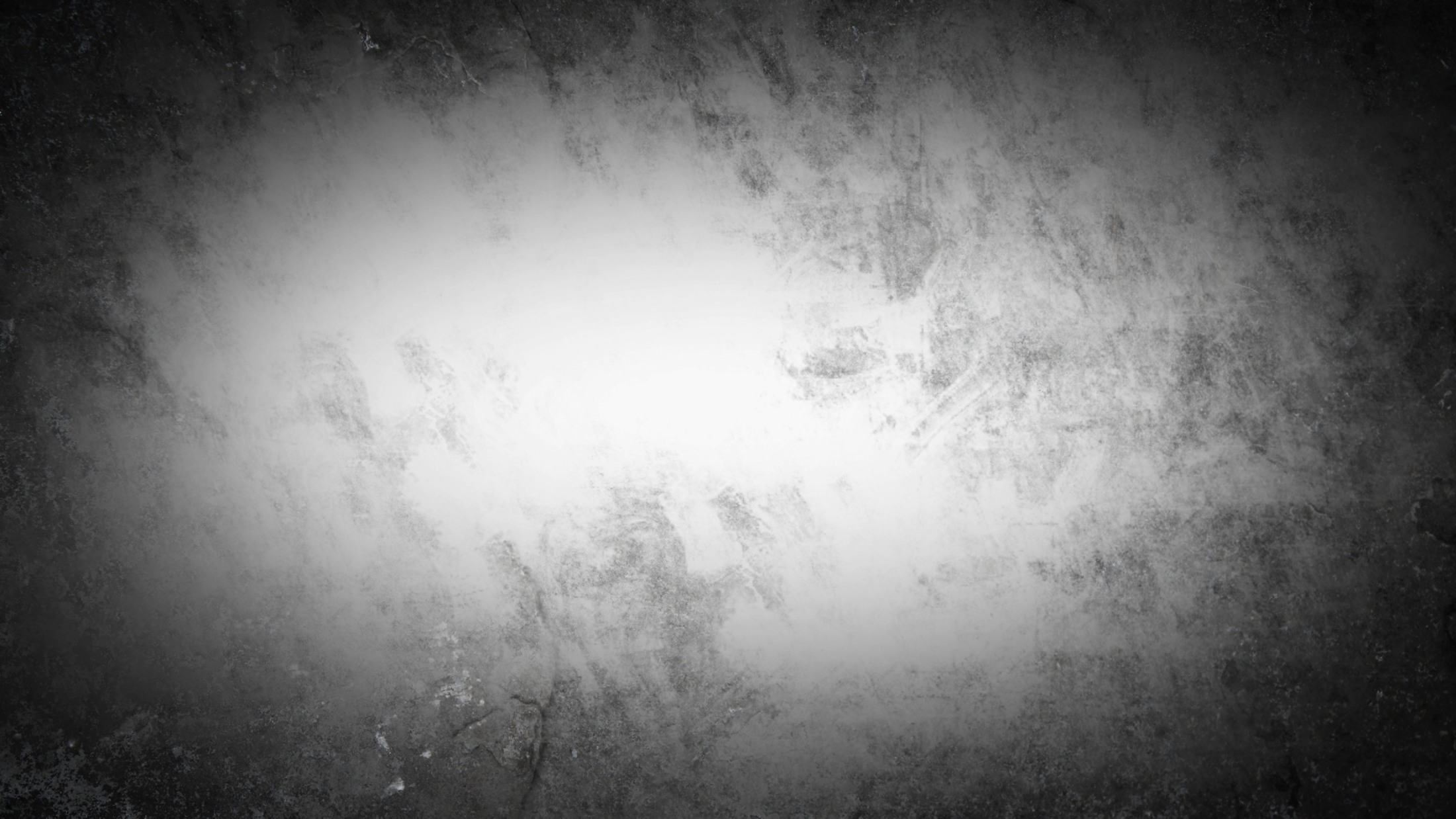
Затемнить края фото можно с помощью функции «Виньетирование»
Необходимо не просто затемнить фон фотографии, а полностью сделать его черным? Обратите внимание на этот инструмент. Приложение «ФотоМАСТЕР» позволяет за пару щелчков отделить нужный объект от старого фона и перенести его на новый. Установите черную заливку, настройте границы и сохраните все в нужном виде.
При необходимости фон можно сделать полностью черным
При желании вы можете продолжить преображение с помощью других функций. Добавьте интересное тонирование, уберите шум с фото или удалите дефекты с помощью функций из раздела «Ретушь». Особое внимание обратите на «Штамп». Именно с помощью этого инструмента вы сможете при необходимости «замазать» слишком пересвеченные участки или избавиться от нежелательных объектов в оставшейся части фотографии.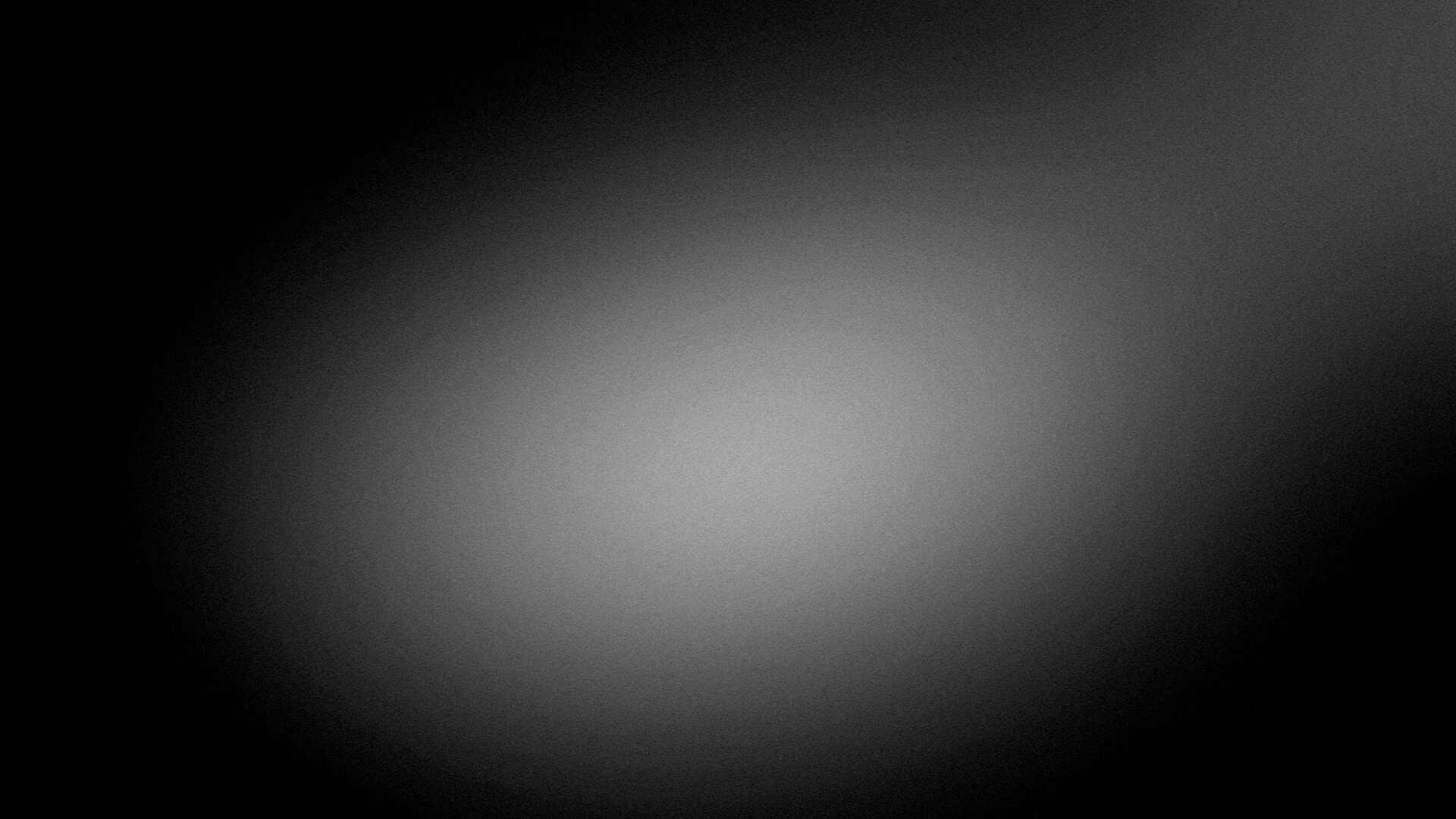
Как затемнить фото: онлайн и в фоторедакторе
При съемке в солнечный день фотография часто получается слишком светлой и выглядит плоско. Чтобы придать кадру глубину, нужно добавить тени и убрать засвеченные области. Мы расскажем, как затемнить фото буквально за пару действий при помощи фоторедактора и онлайн-сервисов.
Содержание
- Затемняем фото в программе для обработки фото
- Затемнение фото онлайн
Затемняем фото в программе для обработки фото
Правильно подобранный редактор фото поможет исправить любые недочеты на фотоснимке быстро и без особых усилий. ФотоМАСТЕР отлично подходит для начинающих пользователей и профессиональных ретушеров. В программе можно быстро улучшить фотографии при помощи автоматических функций или тонко настроить любой параметр. Доступна коллекция цветовых фильтров, фотоэффекты, инструменты для улучшения портретных и пейзажных фото, ручная и автоматическая ретушь, добавление графики и текста и многое другое.
В программе можно быстро улучшить фотографии при помощи автоматических функций или тонко настроить любой параметр. Доступна коллекция цветовых фильтров, фотоэффекты, инструменты для улучшения портретных и пейзажных фото, ручная и автоматическая ретушь, добавление графики и текста и многое другое.
Умный фоторедактор для новичков и профи Скачать Для Windows 10, 7, 8, ХР
Вариант 1. Автокоррекция
«ФотоМАСТЕР» включает в себя функцию автоматического улучшения фотоснимков. Таким образом вы можете в один клик мыши исправить все недочеты в кадре, будь то неверная цветовая схема или неправильное освещение. Нужно лишь импортировать картинку в редактор и нажать кнопку «Автоматическое улучшение».
Нажмите иконку гайки, чтобы дополнительно выбрать параметры автоулучшения.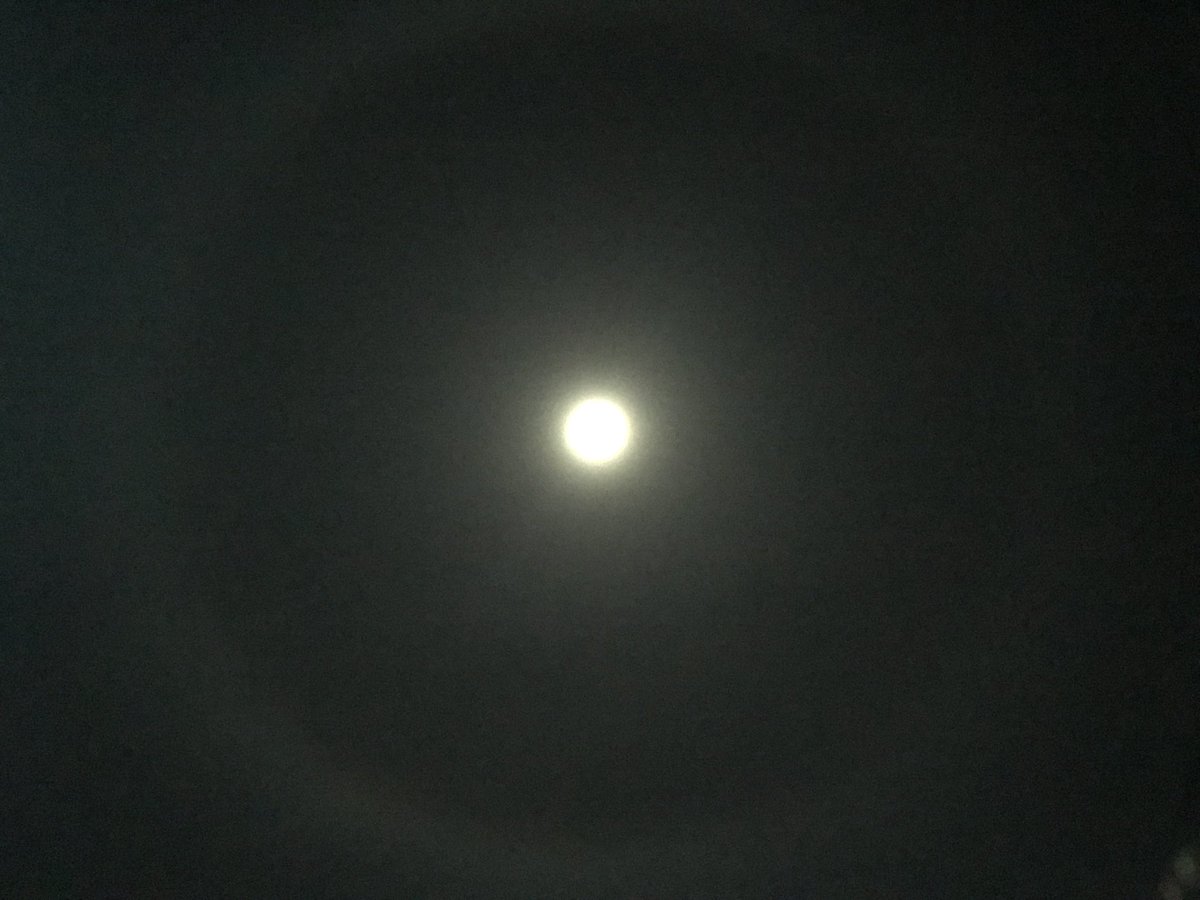 По умолчанию программа сама отмечает оптимальные установки для данного снимка, но вы можете поиграть с настройками, отмечая галочками отдельные пункты. Включите режим работы «До/После», чтобы отслеживать изменения.
По умолчанию программа сама отмечает оптимальные установки для данного снимка, но вы можете поиграть с настройками, отмечая галочками отдельные пункты. Включите режим работы «До/После», чтобы отслеживать изменения.
Вариант 2. Кривые
В разделе «Инструменты» находится функция «Кривые». С ее помощью корректируется цветовая схема фотоснимка. Однако, если вы выберите в пункте «Канал» вариант «RGB», то сможете настроить затемнение в кадре. Чтобы снизить яркость изображения, слегка сдвиньте кривую ниже основной линии. Расставляйте точки на кривой и перемещайте их по диагонали, отслеживая результат в окне предпросмотра.
Если вы не разбираетесь в ручных настройках, примените готовые установки. Раскройте пункт «Пресет» и выберите проблему, которую хотите решить. В данном случае нам требуется повысить контраст.
Вариант 3.
 Корректор
КорректорОткройте раздел «Ретушь» и выберите «Корректор». Подберите размер инструмента и заштрихуйте участок для затемнения. После этого отрегулируйте нужные параметры, двигая бегунки в столбце справа.
Вариант 4. Радиальный фильтр
Радиальный фильтр чаще всего используется в пейзажной фотографии, но его можно применять к снимкам любого жанра. Принцип схож с работой корректора, однако вы не сможете выбрать произвольную форму изменяемой области. Он создает акцент в форме овала или круга на указанном участке, оставляя нетронутыми остальную область.
Чтобы применить его к снимку, начертите курсором овал и растяните на нужную область. В правой колонке отметьте, какую часть снимка редактировать: внутри или снаружи круга. Придайте снимку насыщенность, откорректировать параметр «Контраст» в столбце «Тон», и добавьте теней при помощи пункта «Темные».
Вариант 5. Виньетирование
Обычно виньетка используется для стилизации фотографий и акцентирования на определенном объекте. При этом на картинку накладывается темная или светлая рамка, обычно в форме полукруга, с растушеванными краями. В «ФотоМАСТЕРе» вы можете отрегулировать параметры виньетки так, чтобы она затемнила весь снимок или только боковые границы фото.
Виньетку можно наложить только на края или распространить на все изображениеПерейдите в раздел «Инструменты» и кликните по кнопке «Виньетирование». Чтобы сделать темные рамки, продвиньте ползунок в пункте «Сила» влево. Параметр «Средняя точка» расширяет или сужает виньетку от центра снимка. «Округлость» делает края овальными или прямоугольными. «Растушевка» рассеивает виньетку по фотокарточке.
Чтобы сделать темные рамки, продвиньте ползунок в пункте «Сила» влево. Параметр «Средняя точка» расширяет или сужает виньетку от центра снимка. «Округлость» делает края овальными или прямоугольными. «Растушевка» рассеивает виньетку по фотокарточке.
Затемнение фото онлайн
Fotostars.me – один из немногих фоторедакторов в режиме онлайн, который предлагает все функции полностью бесплатно. Сервис обладает многими функциями полноценного компьютерного софта: коррекция света и цвета, виньетки, фильтры, обрезка, исправление горизонта и перспективы, настройка резкости и фокуса.
- Перейдите на сайт fotostars.me и нажмите кнопку «Редактировать фото» для импорта картинки. Импортируйте картинку на сервис
- Выберите функцию «Коррекция». В новом окне нажмите на пункт «Яркость». В разделе «Яркость» находятся инструменты для коррекции освещения
- Продвиньте ползунок влево, чтобы затемнить кадр.
 Нажмите галочку в правом верхнем углу для сохранения установок. Двигая бегунок влево, вы можете затемнить снимок; вправо — осветлить его
Нажмите галочку в правом верхнем углу для сохранения установок. Двигая бегунок влево, вы можете затемнить снимок; вправо — осветлить его - Еще раз нажмите галочку и в окне функций щелкните на крайнюю правую иконку в виде стрелки. Исправленное фото загрузится к вам на компьютер.
В редакторе есть и недостатки: вы не можете выбрать формат сохраняемой картинки, а еще сервис буквально забит рекламой. Также сервис не работает с файлами RAW и имеет ограничение на вес и размер картинки.
Теперь вы знаете, как сделать фото затемненным различными способами. Оба варианта подходят для быстрого редактирования снимков, но при этом «ФотоМАСТЕР» предлагает больше гибкости и позволяет выбирать параметры изображения. Фоторедактор максимально удобен в управлении и позволяет сохранять результат в высоком качестве для просмотра на компьютере или отправке в интернет. Это оптимальное решение для пользователей с любым уровнем навыков.
Бесшовное осветление или затемнение части изображения. Как затемнить фон в фотошопе
В настоящее время эффект затемнение краев в Фотошопе пользуется большой популярностью. С его помощью можно создать фотографии, выполненные в самых разных стилях, например, создать фото под старину. Смотрятся они очень эффектно и впечатляюще.
Перед тем, как затемнить края фото, необходимо открыть в программе выбранный для затемнения, кадр. Для этого нужно в верхнем меню выбрать команды «Файл» – «File» и «Открыть» – «Open». Затем следует выбрать файл с необходимой вам фотографией, после чего вновь нажать команду «Открыть» – «Open».
Редактирование фото
Теперь начинается работа непосредственно с самой фотографией. Вы не знаете, как в Фотошопе затемнить края, не переживайте, это очень просто! Для того, чтобы затемнить края, необходимо создать новый слой. Сделать это можно при помощи команд «Слой» – «Layer», а затем «Новый Слой» — «New Layer». Теперь следует залить данный слой черным цветом, для этого следует воспользоваться командой «Инструмент Заливки Краской» — «Paint Backet Tool». Кроме этого, можно залить фон любым другим цветом. Все зависит от ваших предпочтений и задумки стиля фотографии. Например, если вы хотите придать фотографии эффект старины, то для этого лучше всего использовать теплые оттенки темно-коричневого цвета.
Теперь следует залить данный слой черным цветом, для этого следует воспользоваться командой «Инструмент Заливки Краской» — «Paint Backet Tool». Кроме этого, можно залить фон любым другим цветом. Все зависит от ваших предпочтений и задумки стиля фотографии. Например, если вы хотите придать фотографии эффект старины, то для этого лучше всего использовать теплые оттенки темно-коричневого цвета.
После выбора необходимого цвета, следует выбрать область фотографии, которая не будет затемняться, она останется светлой. Для этого необходимо использовать инструмент «Настройка Прямоугольного Выделения» — «Rectangular Marquee Tool». На верхней панели инструментов необходимо будет задать для него значение 50 рх. Следует учесть, что если ваше изображение слишком большое, то ему следует задать более высокое значение данного параметра. Теперь необходимо на черном слое нарисовать прямоугольник. В этот прямоугольник должна быть заключена именно та часть фотографии, которая не будет затемненной.
После выделения данной части, следует нажать команду «Удалить» – «Delete».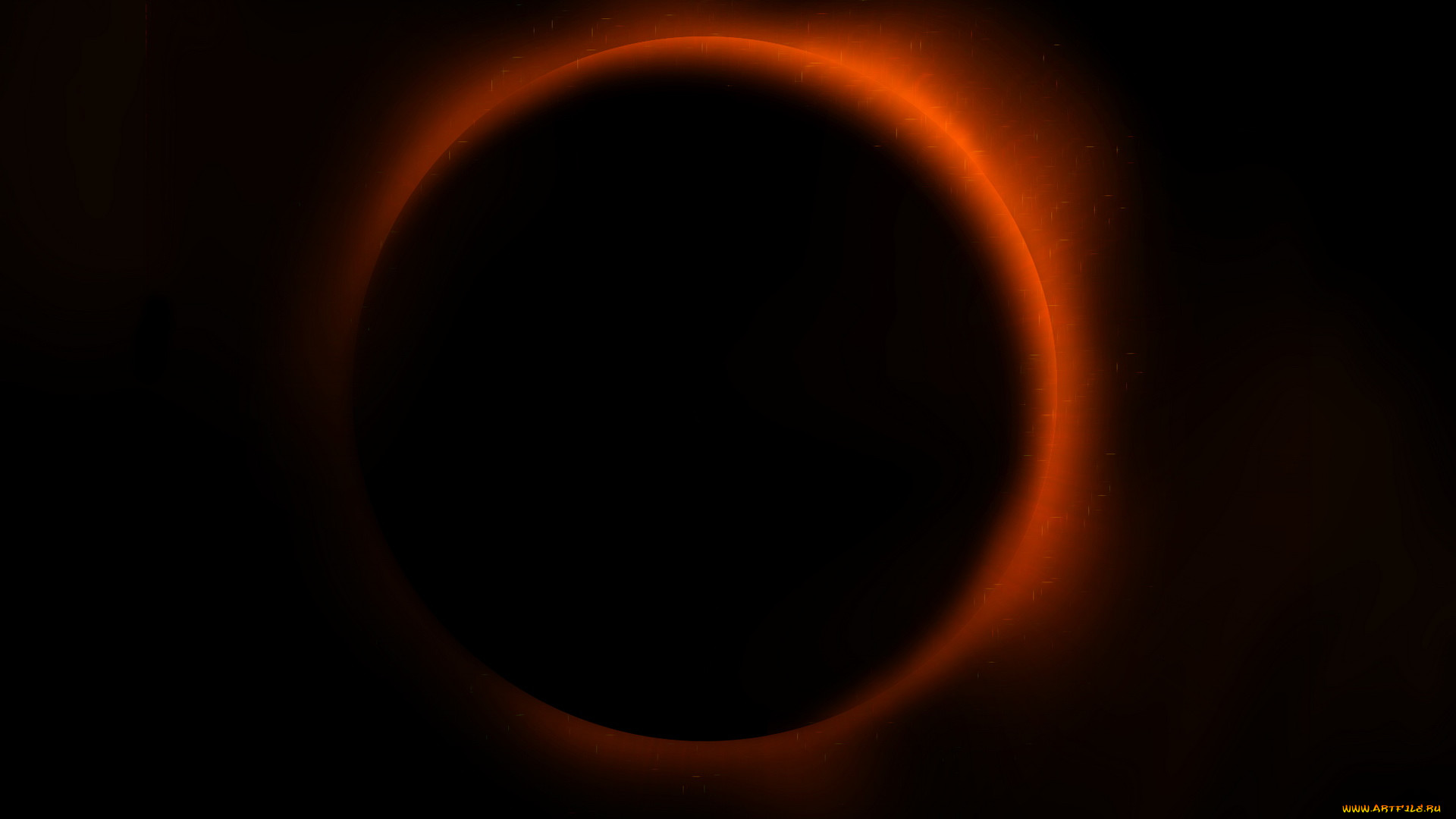 После этого затемнение фотографии будет выполнено. Такое затемнение можно легко сделать более насыщенным или наоборот. Для этого нужно просто передвигать рычажок слоя.
После этого затемнение фотографии будет выполнено. Такое затемнение можно легко сделать более насыщенным или наоборот. Для этого нужно просто передвигать рычажок слоя.
Заключительным этапом в данном процессе является объединение двух изображений: затемненной и светлой частей. Сделать это можно при помощи сочетания клавиш Ctrl+E. Затем следует сохранить полученное изображение при помощи команды «Файл» –«File» и «Сохранить как» – «Save as».
Фотоэффект затемнения в Фотошоп.
В этом уроке вы узнаете, как затемнять фотографии в Фотошоп, используя корректирующие слои и различные фильтры. Это довольно легко, если следовать этому уроку. Вы можете использовать этот фотоэффект, чтобы превратить ваши фотографии в произведение искусства. Эффект можно применять к портретам или обычным фотографиям. В этом уроке все заключается в правильной настройке корректирующих слоев.
Для затемнения изображения вы должны уменьшить яркость, но в то же время вы должны следить за контрастностью, чтобы не испортить конечный результат работы.
Цветовой тон также очень важный аспект в этой работе, поэтому установим нужный цвет, насыщенность, добавим различные фотофильтры.
В этом уроке я покажу вам как затемнить фотографию и получить фотоэффект с менее яркими цветами. Также можно заметить, что идея этого фотоэффекта состоит в затемнении заднего фона и высветления нужных объектов. Этот фотоэффект добавит идей фотографу при работе с портретами или обычными фотографиями. Я попытался показать эффект, который использует Brooke Shaden в своих фотографиях, из серии «Frozen in Water», которые вы можете увидеть, пройдя по ссылке. Смесь между темными и светлыми цветами придает изображению таинственность.
Здесь вы можете увидеть результат до и после. Заметим, как снижается яркость, увеличивается контраст, меняются цветовые тона, насыщенность. Обращаю ваше внимание, что настройки вы должны выбирать в зависимости от типа фотографии, которую вы обрабатываете.
Сначала вы должны выбрать фотографию, которую будете переделывать. Я выбрал это изображение, потому что здесь есть вода и элементы, которые в ней отражаются. Также тут преобладают желтые оттенки и другие вещи, которые я объясню позже.
Я выбрал это изображение, потому что здесь есть вода и элементы, которые в ней отражаются. Также тут преобладают желтые оттенки и другие вещи, которые я объясню позже.
Назовите первый слой «Оригинальное изображение», для того, чтобы в последующих шагах мы могли ссылаться на это изображение. Давайте начнем с простой регулировки цвета. Так как в нашей фотографии преобладают желтые/оранжевые цветовые тона, нам нужно это изменить.
Создаем новый корректирующий слой (Кнопка снизу палитры слоев). Выбираем Цветовой баланс со следующими настройками:
Здесь можно увидеть фото до и после корректирующего слоя. Мы увеличили голубой, синий и пурпурный цвета. Не забывайте, что эти настройки подходят именно для этого изображения, вы должны подобрать настройки именно для вашей фотографии. Поэтому настройки слоя могут отличаться!
Создаем новый корректирующий слой Цветовой тон/Насыщенность. Мы делаем это для уменьшения насыщенности, чтобы придать изображению нейтральные цвета.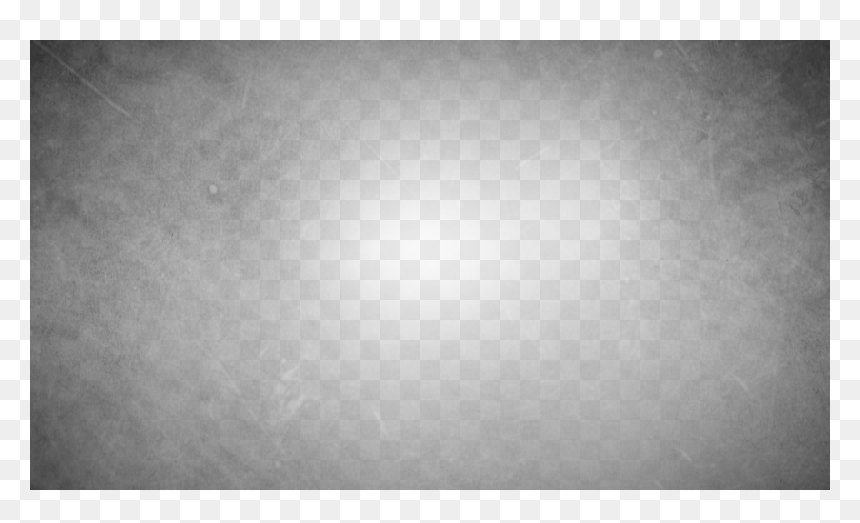 Опять же, вам могут потребоваться другие значения.
Опять же, вам могут потребоваться другие значения.
Самый важный слой Яркость/Контрастность. Добавим этот слой в этом шаге. Мы просто затемняем изображение, уменьшая яркость, и в то же время увеличиваем контрастность изображения.
Даже несмотря на то, что этот слой обязателен, настройки могут колебаться от одного изображения к другому. Поэтому важно настроить этот слой правильно. Помните, что во время работы вы всегда можете вернуться к предыдущим слоям и исправить, что требуется.
Уже сейчас мы получили довольно хороший результат. Но мы должны избавиться от светлой области в левом верхнем углу. Как это сделать? На самом деле, есть несколько способов. Вы можете использовать инструмент Затемнитель и просто затемнить эту область в исходном изображении, а можете выбрать другой, более удобный для вас способ.
Я выбрал следующий.
Создайте поверх слоя «Оригинальное изображение» и назовите его «Затемнение». Выберите инструмент Кисть (Мягкая, размер 70 пикс, непрозрачность 100%) и просто закрасьте светлую область.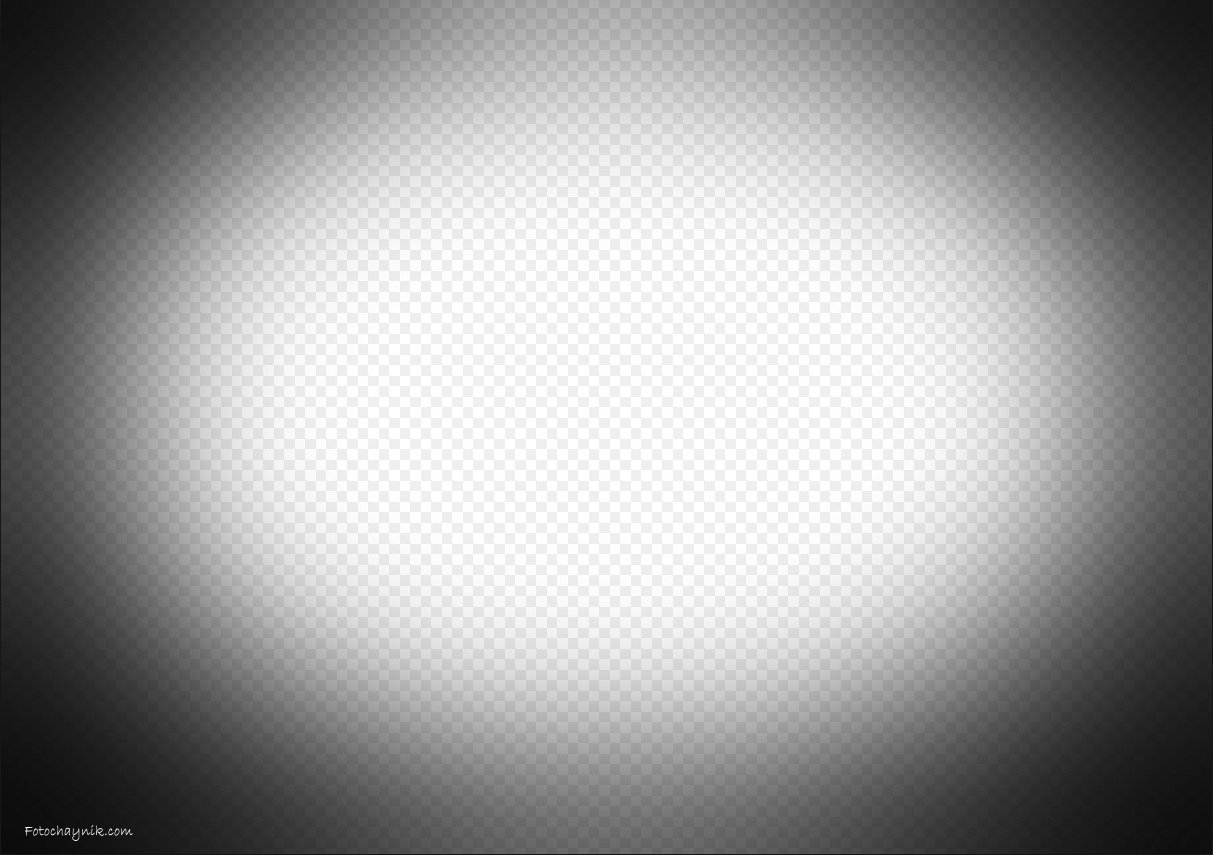 Цвет для этого выберите какой-нибудь темный, здесь наиболее подходит #4c3e31.
Цвет для этого выберите какой-нибудь темный, здесь наиболее подходит #4c3e31.
Здесь мы видим результат до и после. Вашему изображению этот шаг может не понадобиться, но нужно всегда знать, как бороться с неожиданными деталями.
Создайте новый слой поверх всех слоев. Залейте его белым цветом и измените Заливку до 0%. Добавьте к этому слою наложение Градиента. Я использовал градиенты непрозрачностью от черного (100%) до 0%. Выберите радиальный градиент, непрозрачность 60%, режим наложения – Жесткий свет.
Вы можете перетащить градиент с помощью инструмента Перемещение, чтобы увидеть разницу.
Итак, финальный штрих.
Создайте новый слой и назовите его «Светлые области». Измените режим смешивание на Перекрытие, выберите инструмент Кисть (Мягкая, размер 40 пикс, непрозрачность 50%) и просто закрасьте девушку и её отражение в воде этой кистью. Меняйте размер кисти и непрозрачность в определенных местах, чтобы эффект был более реалистичным. Вы должны получить похожий результат.
Вы должны получить похожий результат.
Если вы хотите, то можете добавить фотофильтр Violet filter (20%), чтобы сделать результат походим на оригинальное изображение.
Итак, за несколько шагов в Фотошоп, мы изменили наше изображение. Добавляйте различные цвета, другие эффекты. Все зависит от вашей фантазии. Я надеюсь вам понравился урок.
Ссылка на оригинал урока.
На фото слишком много элементов? Сделайте акцент на главном! Из этой статьи вы узнаете, как затемнить фон на фото и подчеркнуть всё самое важное на снимке. Для этого вам потребуется лишь само фото и программа «ФотоМАСТЕР».
Шаг 1. Подготовка к работе
Скачайте «ФотоМАСТЕР» и установите его на ПК. Вся процедура займет буквально пять минут, потому что дистрибутив мало весит. После завершения установки запустите программу и откройте фотографию, у которой хотите затемнить фон. Перейдите в раздел «Ретушь». Здесь выберите опцию «Радиальный фильтр».
«Радиальный фильтр» — это инструмент для создания акцентов на фото. С его помощью вы можете качественно затемнить или осветлить определенные участки на изображении, сделать одну часть фото цветной, а другую — черно-белой или же просто размыть фон.
С его помощью вы можете качественно затемнить или осветлить определенные участки на изображении, сделать одну часть фото цветной, а другую — черно-белой или же просто размыть фон.
Отделите область затемнения от фрагмента, который останется без изменений. Просто кликните по фото мышкой и расположите появившуюся круглую рамку в подходящем под задумку месте. На панели справа рядом со строкой «Обработка» поставьте галочку рядом с пунктом «Снаружи».
Поставьте отметку рядом с пунктом «Снаружи»
Шаг 2. Затемнение фона
Начинаем обрабатывать фотографию . Обратитесь к настройкам тона. Потяните бегунок на шкале «Экспозиция» влево. Чем дальше вы будете передвигать его от центра, тем темнее будет становиться фон.
Настройте «Экспозицию»: для затемнения передвигайте бегунок влево
Переход от темного к светлому бросается в глаза? Настройте растушевку. Тяните бегунок вправо до тех пор, пока результат вас полностью не устроит. При макс. отметке переход между участками будет совершенно незаметен.
отметке переход между участками будет совершенно незаметен.
Настройте растушевку, так вы сделаете переход более мягким
На затемняемом участке присутствуют слишком светлые элементы? Тогда понадобится дополнительная коррекция. Поработайте с параметрами «Засветки» и «Светлые». Передвигайте бегунок в левую сторону, чтобы сделать пересвеченные фрагменты менее броскими.
При необходимости скорректируйте светлые тона на фото
Аналогично вы можете создать дополнительное выделение и обработать ту часть изображения, которая осталась без затемнения. Для этого поставьте галочку рядом со строкой «Обработка» в графе «Внутри» и внесите изменения.
Настраивайте контраст и яркость снимка
Альтернативные способы затемнения фона без фотошопа
Затемнить фон на фотографии в «ФотоМАСТЕРе» можно и другими способами.
- Виньетирование
Используйте этот инструмент в том случае, если хотите целенаправленно выделить центр изображения. Найдите его в разделе «Инструменты». Затемните границы, потянув бегунок вправо. Попробуйте поэкспериментировать с дополнительными параметрами. Вы можете изменить силу округлости, параметры средней точки, стандартный уровень растушевки. Для коррекции засвеченных областей тут предусмотрена шкала «Подсветка». Внесите исправления, избавьтесь от нежелательных пересветов в два счета.
Найдите его в разделе «Инструменты». Затемните границы, потянув бегунок вправо. Попробуйте поэкспериментировать с дополнительными параметрами. Вы можете изменить силу округлости, параметры средней точки, стандартный уровень растушевки. Для коррекции засвеченных областей тут предусмотрена шкала «Подсветка». Внесите исправления, избавьтесь от нежелательных пересветов в два счета.
Затемнить края фото можно с помощью функции «Виньетирование»
Необходимо не просто затемнить фон фотографии, а полностью сделать его черным? Обратите внимание на этот инструмент. Приложение «ФотоМАСТЕР» позволяет за пару щелчков отделить нужный объект от старого фона и перенести его на новый. Установите черную заливку, настройте границы и сохраните все в нужном виде.
При необходимости фон можно сделать полностью черным
При желании вы можете продолжить преображение с помощью других функций. Добавьте интересное тонирование, уберите шум с фото или удалите дефекты с помощью функций из раздела «Ретушь». Особое внимание обратите на «Штамп». Именно с помощью этого инструмента вы сможете при необходимости «замазать» слишком пересвеченные участки или избавиться от нежелательных объектов в оставшейся части фотографии. Теперь вы знаете все секреты: используйте возможности «ФотоМАСТЕРа» на максимум — ваши фотографии всегда будут идеальными!
Особое внимание обратите на «Штамп». Именно с помощью этого инструмента вы сможете при необходимости «замазать» слишком пересвеченные участки или избавиться от нежелательных объектов в оставшейся части фотографии. Теперь вы знаете все секреты: используйте возможности «ФотоМАСТЕРа» на максимум — ваши фотографии всегда будут идеальными!
Чересчур затемненные участки на фото (лица, предметы одежды и прочее) – следствие недостаточного экспонирования снимка, либо недостаточного освещения.
У неопытных фотографов такое происходит довольно часто. Давайте же разберемся, каким образом исправить неудачный снимок.
Следует заметить, что не всегда удается успешно осветлить лицо или другой участок фотографии. Если затемнение слишком сильное, и в тенях потерялись детали, то такое фото редактированию не подлежит.
Итак, открываем проблемный снимок в Фотошопе и создаем копию слоя с фоном сочетанием горячих клавиш CTRL+J .
Как видим, лицо нашей модели находится в тени. При этом видны детали (глаза, губы, нос). Это значит, что мы сможем «вытянуть» их из тени.
При этом видны детали (глаза, губы, нос). Это значит, что мы сможем «вытянуть» их из тени.
Покажу несколько способов, как это сделать. Результаты будут примерно одинаковые, но отличия будут. Некоторые инструменты действуют мягче, воздействие после других приемов будет более выраженным.
Способ первый – «Кривые»
Этот способ подразумевает использование корректирующего слоя с соответствующим названием.
Применяем:
Ставим точку на кривой примерно в середине и выгибаем кривую влево вверх. Следите за тем, чтобы не было пересветов.
Поскольку тема урока – осветление лица, то переходим в палитру слоев и производим такие действия:
Первое – нужно активировать маску слоя с кривыми.
Затем необходимо выставить черный цвет основным в палитре цветов.
Теперь нажимаем сочетание клавиш ALT+DEL , тем самым заливая маску черным цветом. При этом эффект осветления будет полностью скрыт.
непрозрачность выставляем на уровне 20-30%,
и стираем черную маску на лице модели, то есть красим маску белой кистью.
Результат достигнут…
Следующий способ очень похож на предыдущий, с той лишь разницей, что в данном случае используется корректирующий слой «Экспозиция» . Примерные настройки и результат можно видеть на скриншотах ниже:
Теперь заливаем маску слоя черным и стираем маску на нужных участках. Как видим, воздействие более щадящее.
И третий способ – воспользоваться слоем с заливкой 50% серого цвета .
Итак, создаем новый слой сочетанием клавиш CTRL+SHIFT+N .
Инструменты Осветлитель (Dodge Tool) , Затемнитель (Born Tool) и Губка (Sponge Tool) относятся к инструментам тонирования, так как они служат для осветления или затемнения отдельных участков изображения. По предназначению эти инструменты аналогичны средствам из арсенала традиционной фотографии, с помощью которых корректируются ошибки экспонирования. Пользуясь ими, можно добиться осветления или затемнения, а также воздействовать на насыщенность цвета отдельных частей изображения.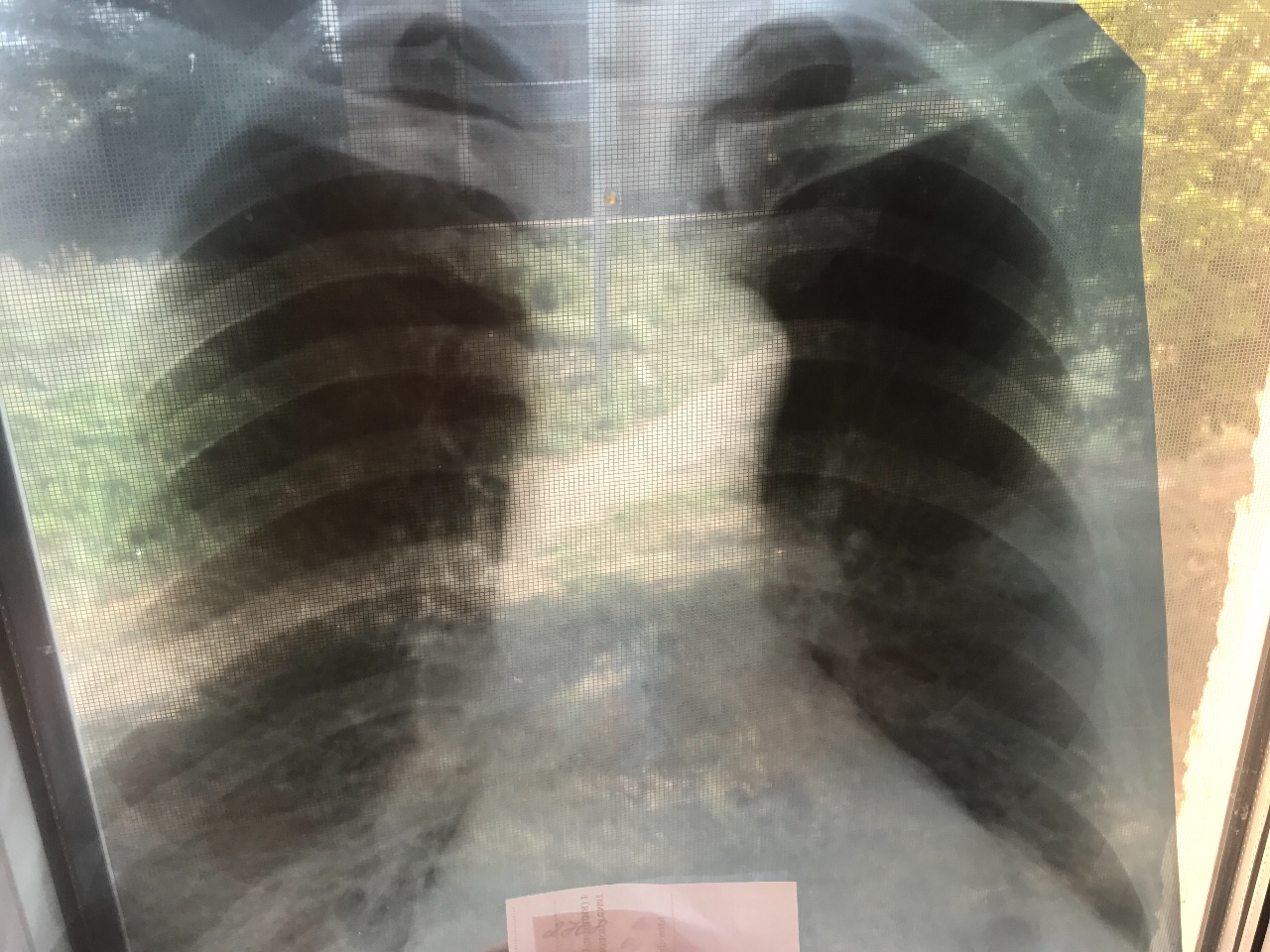
Работа с этими инструментами и проста и сложна одновременно. С одной стороны, чтобы осветлить какую-нибудь область, нужно соответственно использовать на этой области инструмент Осветлитель. При этом важно не передержать осветлитель, иначе изображение будет испорчено, так сказать, недоэкспонировано, или в случае работы с инструментом Затемнитель — переэкспонировано.
Панель инструментов.
Инструменты Осветлитель (Dodge Tool) , Затемнитель (Born Tool) и Губка (Sponge Tool) на панели инструментов объединены в одну группу. Для того чтобы выбрать нужный инструмент, необходимо кликнуть правой кнопкой мыши на иконке инструмента, и выбрать нужный инструмент из открывшегося меню. Так же активировать инструмент можно с помощью горячей клавиши О (латинская).
Описание инструментов.
1. Инструмент Осветлитель (Dodge Tool) предназначенный для осветления отдельных участков изображения. Осветлитель хорошо подходит для коррекции фотографий, имеющих дефекты экспозиции. Его использование дает хорошие результаты, поскольку Осветлитель анализирует весь набор яркостей снимка и выбирает наиболее подходящий вариант коррекции. Фактически инструмент позволяет производить локальное увеличение яркости на том участке, к которому был применен.
Его использование дает хорошие результаты, поскольку Осветлитель анализирует весь набор яркостей снимка и выбирает наиболее подходящий вариант коррекции. Фактически инструмент позволяет производить локальное увеличение яркости на том участке, к которому был применен.
2. Инструмент Затемнитель (Born Tool) по действию совершенно противоположен Осветлителю и предназначен для локального уменьшения яркости на том участке, к которому был применен инструмент.
3. Инструмент Губка (Sponge Tool) позволяет одновременно изменять насыщенность и контрастность изображения с минимальными затратами усилий.
Панель настроек инструмента.
Инструменты Осветлитель (Dodge Tool) и Затемнитель (Born Tool) имеют аналогичные настройки. Для них доступны такие настройки, как параметры кисти, выбор областей воздействия инструментов, параметр экспонирования и кнопка выбора аэрографа.
1 . Кисть (Brush)
2
. Range (Диапазон) . Данный параметр предназначен для задания режима инструмента. В режиме Средние тона (Midtones) тёмные и светлые пиксели обрабатываются с одинаковой интенсивностью. В режиме Тени (Shadows) сильнее обрабатываются тёмные пиксели изображения. В режиме Света (Highlights) интенсивнее обрабатываются светлые пикселы.
Данный параметр предназначен для задания режима инструмента. В режиме Средние тона (Midtones) тёмные и светлые пиксели обрабатываются с одинаковой интенсивностью. В режиме Тени (Shadows) сильнее обрабатываются тёмные пиксели изображения. В режиме Света (Highlights) интенсивнее обрабатываются светлые пикселы.
3 . Экспозиция (Exposure) . Этот параметр определяет степень воздействия инструмента на выбранный участок изображения. Чем выше параметр, тем резче и заметнее области будут осветляться и затемняться. Изменяется от 0% до 100%.
Очень важно правильно выставить силу воздействия. Многие, экспериментируя с Фотошопом, пробуют инструменты Осветитель и Затемнитель на 100%. И, затемняя изображение, получают чёрные «дыры», а осветляя — сплошные пересветы. Конечно, получая такой результат, они больше не возвращаются к этому инструменту. Но инструменты осветление и затемнение — это тонкий инструмент. Если Вы работаете по теням или светам — попробуйте силу воздействия в 7−10%, а если с нейтральными участками — 10−20%.![]() Для каждого случая сила воздействия подбирается отдельно, но, немного поработав с этим инструментом, Вы начнёте чувствовать, какая именно степень воздействия нужна в каждом конкретном случае.
Для каждого случая сила воздействия подбирается отдельно, но, немного поработав с этим инструментом, Вы начнёте чувствовать, какая именно степень воздействия нужна в каждом конкретном случае.
4 . Аэрограф (Airbrush) . Последний параметр позволяет включать и отключать режим аэрографа. Когда он отключен, инструмент действует по принципу инструмента Кисть, то есть, при остановке движения курсора мышки инструмент прекращает свое действие, даже если кнопка мыши нажата. При включении режима аэрографа, инструмент действует по принципу инструмента Аэрограф, то есть, инструмент оказывает свое действие до тех пор пока нажата левая кнопка мыши, не зависимо от того движется курсор или нет.
Панель настроек инструмента Губка (Sponge Tool) имеет следующий вид:
1 . Кисть (Brush) . Параметр определяет настройки формы, размера и жёсткости кисти инструмента.
2
. Режим (Mode) . Данный параметр позволяет переключаться между режимами работы инструмента. При работе инструментом Губка (Sponge Tool) в режиме Уменьшить насыщенность (Desaturate) насыщенность первоначальных цветов изображения уменьшается, а при работе в режиме Увеличить насыщенность (Saturate) — увеличивается.
При работе инструментом Губка (Sponge Tool) в режиме Уменьшить насыщенность (Desaturate) насыщенность первоначальных цветов изображения уменьшается, а при работе в режиме Увеличить насыщенность (Saturate) — увеличивается.
3 . Нажим (Flow) . Параметр отвечает за силу воздействия инструмента. Изменяется от 0% до 100%.
4 . Аэрограф (Airbrush) . При нажатой кнопке инструмент начинает работать в режиме распыления.
Итак, мы рассмотрели три инструмента тонирования и познакомились с их свойствами и настройками. Подводя итоги, стоит сказать, что инструменты тонирования наиболее пригодны в тех случаях, когда требуется произвести тонкую коррекцию, изобразить тени или усилить блики. Чтобы добиться улучшения визуального качества графической информации, применяйте эти средства в малых дозах.
10 советов для каждого, кто установил iOS 13 — Блог re:Store Digest
Пожалуй, самым заметным изменением в iOS 13 стала тёмная тема оформления — но это ещё не всё. В этой статье мы расскажем об этом и других нововведениях новой операционной системы, которые сделают вашу жизнь удобнее.
В этой статье мы расскажем об этом и других нововведениях новой операционной системы, которые сделают вашу жизнь удобнее.
1. Использовать новую тёмную тему
Вы можете использовать iOS 13 в двух вариантах оформления: классический светлый и совершенно новый тёмный. Чтобы переключаться между ними:
Шаг 1. Откройте «Настройки».
Шаг 2. Перейдите в раздел «Экран и яркость».
Шаг 3. Выберите вариант «Светлое» или «Тёмное» в разделе меню «Оформление».
Вы также можете менять тему оформления интерфейса по времени суток. Для этого переведите в активное положение переключатель «Автоматически» и выберите вариант активации: «От заката до рассвета» или «Настройка расписания» для выбора конкретного времени.
Ещё одна интересная возможность — затемнение обоев. При её использовании они будут гармоничнее смотреться в контексте темной темы. Особо это полезно, если ваши обои выполнены в светлых тонах. Чтобы активировать функцию, перейдите в меню «Настройки» > «Обои» и переведите в активное положение переключатель «Затемнение обоев».
Особо это полезно, если ваши обои выполнены в светлых тонах. Чтобы активировать функцию, перейдите в меню «Настройки» > «Обои» и переведите в активное положение переключатель «Затемнение обоев».
2. Загружать файлы с помощью Safari
В iOS 13 появилась возможность скачивать из интернета файлы любых типов, чтобы использовать их через встроенные и сторонние приложения. Вот как это сделать:
Шаг 1. Откройте Safari.
Шаг 2. Зайдите на сайт, файл с которого необходимо скачать.
Шаг 3. Задержите на нём палец и выберите «Загрузить файл по ссылке».
Справа от адресной строки тут же появится кнопка для перехода в меню «Загрузки», через которое вы сможете просмотреть и использовать загруженные файлы.
Вы также можете выбрать стандартную папку, в которую будут сохраняться скачанные файлы. Это можно сделать в меню «Настройки» > Safari > «Загрузки».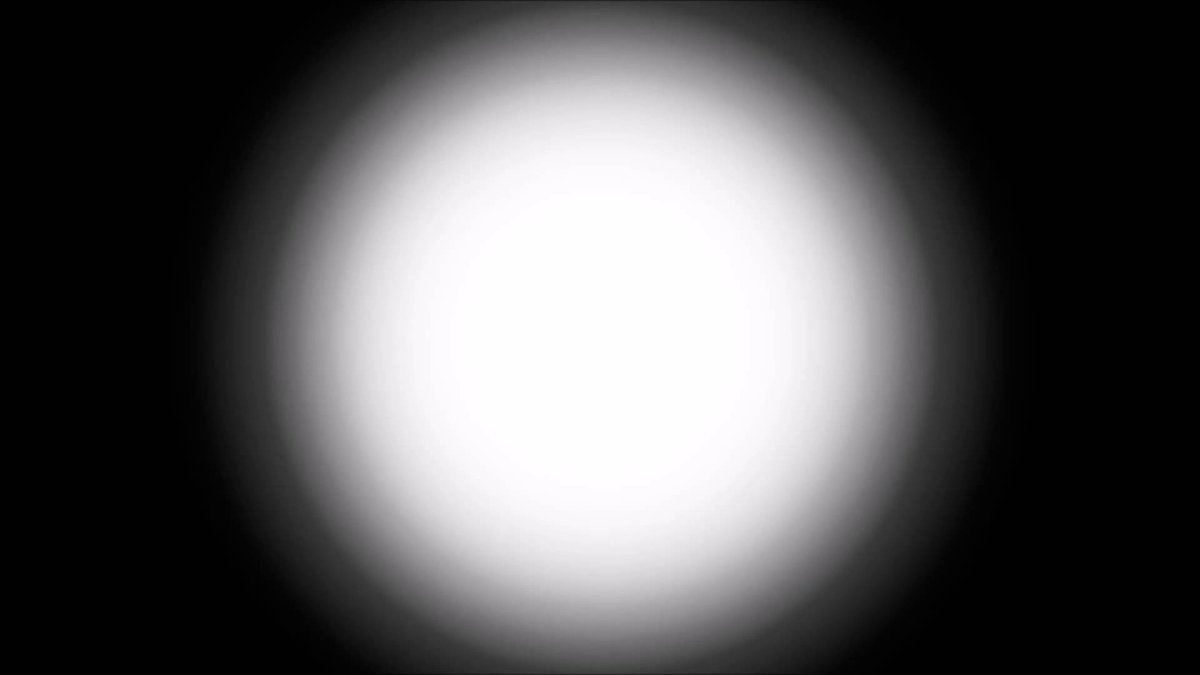
3. Редактировать текст жестами
После обновления на iOS 13 вы получите целый набор новых жестов, которые помогут в редактировании текста. Вот те, которые используются чаще всего:
Отмена последнего действия — проведите по экрану тремя пальцами влево.
Повтор отменённого действия — проведите по экрану тремя пальцами вправо.
Копирование фрагмента текста — выделите необходимый фрагмент и сведите три пальца в «щепотку», как будто хватаете что-то.
Вставка скопированного фрагмента — выберите необходимое место в тексте и разведите три пальца.
Вы также можете открыть специальное меню редактирования текста. Для этого нажмите на экран сразу тремя пальцами и задержите их до появления панели с полезными действиями.
4. Редактировать фото и видео по-новому
В iOS 13 разработчики переосмыслили редактор изображений, встроенный в операционную систему. В нём появилось много новых настроек, которые помогут усовершенствовать ваши снимки. Вы сможете обработать и видеозапись — в числе функций видеоредактора есть даже переворот ролика в необходимом направлении.
В нём появилось много новых настроек, которые помогут усовершенствовать ваши снимки. Вы сможете обработать и видеозапись — в числе функций видеоредактора есть даже переворот ролика в необходимом направлении.
Шаг 1. Откройте «Фото».
Шаг 2. Выберите снимок, который необходимо обработать.
Шаг 3. Нажмите на кнопку «Править» и выберите необходимое действие.
5. Перейти к выбору сетей Wi-Fi из «Пункта управления»
После обновления до iOS 13 у вас появится возможность быстро выбрать необходимую сеть Wi-Fi или перейти в меню беспроводного протокола в «Настройках» через «Пункт управления». Для этого:
Шаг 1. Откройте «Пункт управления».
Шаг 2. Задержите палец на значке Wi-Fi.
Шаг 3. Выберите необходимую сеть Wi-Fi или перейдите к настройкам беспроводного протокола с помощью кнопки «Настройки Wi-Fi».
Аналогичным образом вы можете взаимодействовать и со значком Bluetooth — быстро выбрать необходимое устройство или перейти в настройки беспроводного протокола.
6. Загружать большие приложения через сотовую сеть
В iOS 13 через мобильный интернет получится загружать приложения любого размера. Чтобы снять ограничение:
Шаг 1. Откройте «Настройки».
Шаг 2. Перейдите в раздел «iTunes Store и App Store».
Шаг 3. Разверните меню «Приложения».
Шаг 4. Выберите необходимый вариант загрузки больших приложений:
-
«Разрешать всегда» — загружать большие приложения через сотовые сети без подтверждения;
-
«Спросить, если больше 200 МБ» — уточнять возможность загрузить приложение больше 200 Мб через сотовые сети;
-
«Спрашивать всегда» — всегда уточнять, можно ли загружать большие приложение через сотовые сети.

Во время загрузки больших приложений через сотовые сети обратите внимание на тарифы вашего оператора услуг. Рекомендуем использовать эту возможность, если у вас безлимитный мобильный интернет.
7. Сканировать документы с помощью приложения «Файлы»
Ранее вы могли сканировать документы только через приложение «Заметки» и сохранять их в электронном виде в одной из записей этого приложения. После установки iOS 13 вы также сможете делать это через приложение «Файлы» и сохранять их в виде отдельных документов. Для этого:
Шаг 1. Откройте «Файлы».
Шаг 2. Смахните сверху вниз.
Шаг 3. Нажмите на кнопку «…».
Шаг 4. Выберите возможность «Отсканировать документы».
После этого вам достаточно будет навести видоискатель на необходимый документ, дождаться его определения и нажать на кнопку спуска.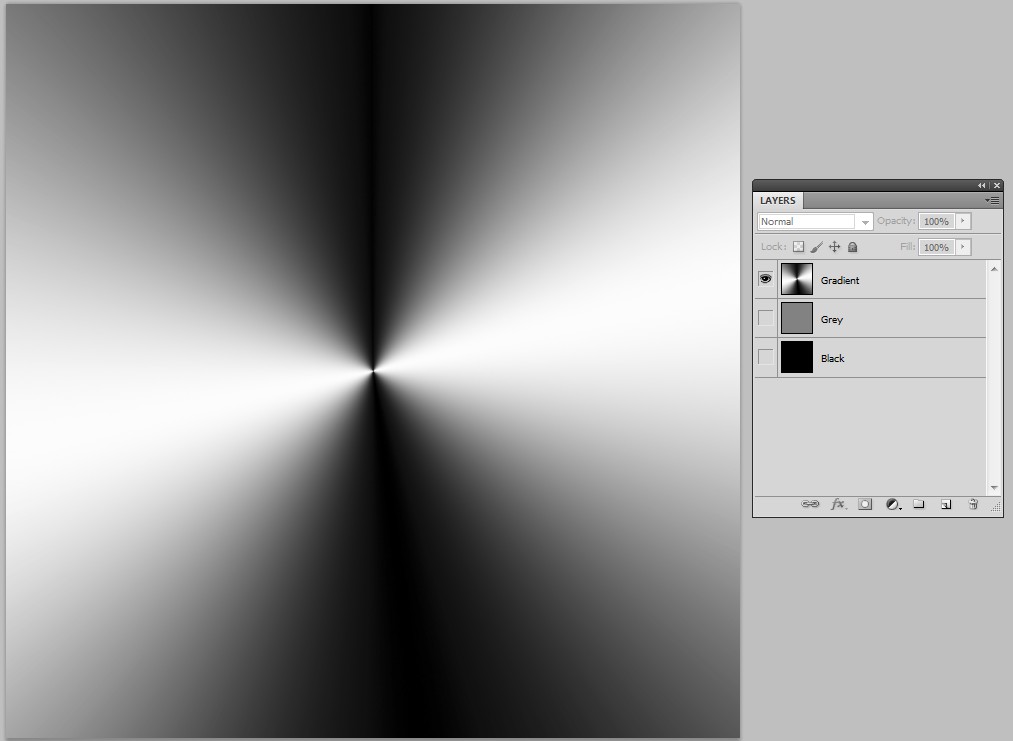
8. Продлить срок службы аккумулятора iPhone
В iOS 13 появилась возможность увеличить срок службы аккумулятора в своём устройстве с помощью умной зарядки. Чтобы включить её:
Шаг 1. Откройте «Настройки».
Шаг 2. Перейдите в раздел «Аккумулятор».
Шаг 3. Разверните меню «Состояние аккумулятора».
Шаг 4. Переведите в активное положение переключатель «Оптимизированная зарядка».
С помощью функции «Оптимизированная зарядка» iPhone старается предугадать, когда вы снимете его с зарядки, чтобы не держать аккумулятор на 100% постоянно.
В тему: Как работает функция оптимизации зарядки в iOS 13
9. Архивировать и разархивировать документы через «Файлы»
После установки iOS 13 вы получили возможность полноценной работы с архивами в формате ZIP — как создать их из имеющихся файлов, так и извлекать документы.
Это можно сделать через приложение «Файлы». Найдите необходимый документ, зажмите его и выберите возможность «Сжать» для создания архива.
Вы также можете задержать палец на архиве и выбрать «Распаковать», чтобы извлечь его содержимое.
10. Делать скриншот сайта целиком
Ещё одна полезная возможность обновлённого Safari — длинные скриншоты интернет-страниц, с помощью которых можно целиком сохранить интересную новость, статью или инструкцию. Чтобы сделать такой:
Шаг 1. Откройте Safari.
Шаг 2. Перейдите на страницу, которую необходимо сохранить.
Шаг 3. Используйте стандартное сочетание клавиш, чтобы сделать скриншот.
Шаг 4. Нажмите на миниатюру снимка экрана, чтобы перейти в меню его редактирования.
Шаг 4. Выберите вариант «Полная страница».
Скриншот будет сохранён в приложение «Файлы» в формате PDF.
Как сделать затемнение по краям. Простые секреты осветления и затемнения в Photoshop
Улучшите свои навыки пейзажной фотографии, используя разнообразные продвинутые техники осветления и затемнения для тонкой коррекции светотени на снимках.
Когда дело доходит до финальной коррекции пейзажных снимков, осветление и затемнение само по себе становится формой искусства. Этот процесс был неотъемлемой частью фотосъемки долгие годы, но в наше время корректировать свет и тень намного проще, чем это когда либо делалось в специальной темной комнате.
Здесь мы рассмотрим несколько техник. Однако, это не тот случай, где достаточно просто знать, как избирательно корректировать яркость: намного важнее определить, какая зона фотографии нуждается в обработке.
При взгляде на фотографию, глаза сначала фокусируются на более светлых ее участках. При работе нам нужно это учитывать. Представьте, что гуляете взглядом по изображению: подчеркните основные линии и привлеките глаза к нужному субъекту.
1. Разделите землю и небо
Выделите небосвод при помощи инструмента Быстрое выделение (Quick Selection Tool), затем нажмите Ctrl + J , чтобы скопировать участок на новый слой. Создайте корректирующий слой Уровни (Levels). Установите его режим наложения Умножение (Multiply), затемнив фотографию. Выделите маску слоя и нажмите Ctrl + I , чтобы инвертировать ее.
2. Затемните небо
Кликните с зажатой клавишей Ctrl по миниатюре слоя-копии неба. Кликните по маске слоя Уровни (Layers). Выберите инструмент Кисть (Brush Tool). Установите белый в качестве основного цвета, а параметр Непрозрачность (Opacity) сократите до 20% . Зарисуйте зоны неба, которые хотите затемнить. Когда все готово, нажмите Ctrl + D , сняв выделение.
3. Поднимите передний план
Создайте новый корректирующий слой Уровни (Layers). Установите его режим наложения на Экран (Screen), чтобы осветлить изображение. Кликните по слою с небом с зажатой клавишей Ctrl , а затем перейдите в меню Выделение > Инверсия (Select > Inverse). Инвертируйте маску нового слоя Уровней и закрасьте белой кистью зоны переднего плана, которые нужно осветлить. Когда закончите, сбросьте выделение.
Кликните по слою с небом с зажатой клавишей Ctrl , а затем перейдите в меню Выделение > Инверсия (Select > Inverse). Инвертируйте маску нового слоя Уровней и закрасьте белой кистью зоны переднего плана, которые нужно осветлить. Когда закончите, сбросьте выделение.
04. Подчеркните камни
Нажмите Ctrl + Shift + Alt + E , создав объединённый слой. Кликните правой кнопкой мыши по новому слою и выберите Преобразовать в смарт-объект (Convert to Smart Object). Перейдите в меню Фильтр > Усиление резкости > Контурная резкость (Filter>Sharpen>Unsharp Mask). Установите такие значения параметров: Эффект (Amount) — 120 , Радиус (Radius) — 45 , Изогелия (Threshold) — 4 , добавив камням четкости. Инвертируйте появившуюся маску слоя и закрасьте камни белым.
5. Притягиваем взгляд
Кликните с зажатой клавишей Alt по иконке нового слоя в нижней части панели Слоев (Layers Panel). В окне создания слоя установите Режим (Mode) на Перекрытие (Overlay), затем поставьте галочку напротив пункта «Выполнить заливку… » (Fill with…) и кликните ОК . Установите Непрозрачность (Opacity) кисти на 10% . Рисуйте белым для осветления зон, черным — для затемнения; используйте этот слой, чтобы обратить внимание на субъект.
В окне создания слоя установите Режим (Mode) на Перекрытие (Overlay), затем поставьте галочку напротив пункта «Выполнить заливку… » (Fill with…) и кликните ОК . Установите Непрозрачность (Opacity) кисти на 10% . Рисуйте белым для осветления зон, черным — для затемнения; используйте этот слой, чтобы обратить внимание на субъект.
6. Подсветки и тени
Нажмите Ctrl + Shift + Alt + E , чтобы создать еще один объединенный слой. Выберите инструментОсветлитель (Dodge Tool), установите Экспонирование (Exposure) — 10% , а Диапазон (Range) — Подсветка (Highlights). Закрасьте зоны, которые нужно подчеркнуть. Используйте инструмент Затемнитель (Burn Tool) с Экспонированием (Exposure) — 10% и Диапазоном (Range) — Тени (Shadows) для добавления глубины теням.
Чересчур затемненные участки на фото (лица, предметы одежды и прочее) – следствие недостаточного экспонирования снимка, либо недостаточного освещения.
У неопытных фотографов такое происходит довольно часто. Давайте же разберемся, каким образом исправить неудачный снимок.
Следует заметить, что не всегда удается успешно осветлить лицо или другой участок фотографии. Если затемнение слишком сильное, и в тенях потерялись детали, то такое фото редактированию не подлежит.
Итак, открываем проблемный снимок в Фотошопе и создаем копию слоя с фоном сочетанием горячих клавиш CTRL+J .
Как видим, лицо нашей модели находится в тени. При этом видны детали (глаза, губы, нос). Это значит, что мы сможем «вытянуть» их из тени.
Покажу несколько способов, как это сделать. Результаты будут примерно одинаковые, но отличия будут. Некоторые инструменты действуют мягче, воздействие после других приемов будет более выраженным.
Способ первый – «Кривые»
Этот способ подразумевает использование корректирующего слоя с соответствующим названием.
Применяем:
Ставим точку на кривой примерно в середине и выгибаем кривую влево вверх. Следите за тем, чтобы не было пересветов.
Следите за тем, чтобы не было пересветов.
Поскольку тема урока – осветление лица, то переходим в палитру слоев и производим такие действия:
Первое – нужно активировать маску слоя с кривыми.
Затем необходимо выставить черный цвет основным в палитре цветов.
Теперь нажимаем сочетание клавиш ALT+DEL , тем самым заливая маску черным цветом. При этом эффект осветления будет полностью скрыт.
непрозрачность выставляем на уровне 20-30%,
и стираем черную маску на лице модели, то есть красим маску белой кистью.
Результат достигнут…
Следующий способ очень похож на предыдущий, с той лишь разницей, что в данном случае используется корректирующий слой «Экспозиция» . Примерные настройки и результат можно видеть на скриншотах ниже:
Теперь заливаем маску слоя черным и стираем маску на нужных участках. Как видим, воздействие более щадящее.
И третий способ – воспользоваться слоем с заливкой 50% серого цвета .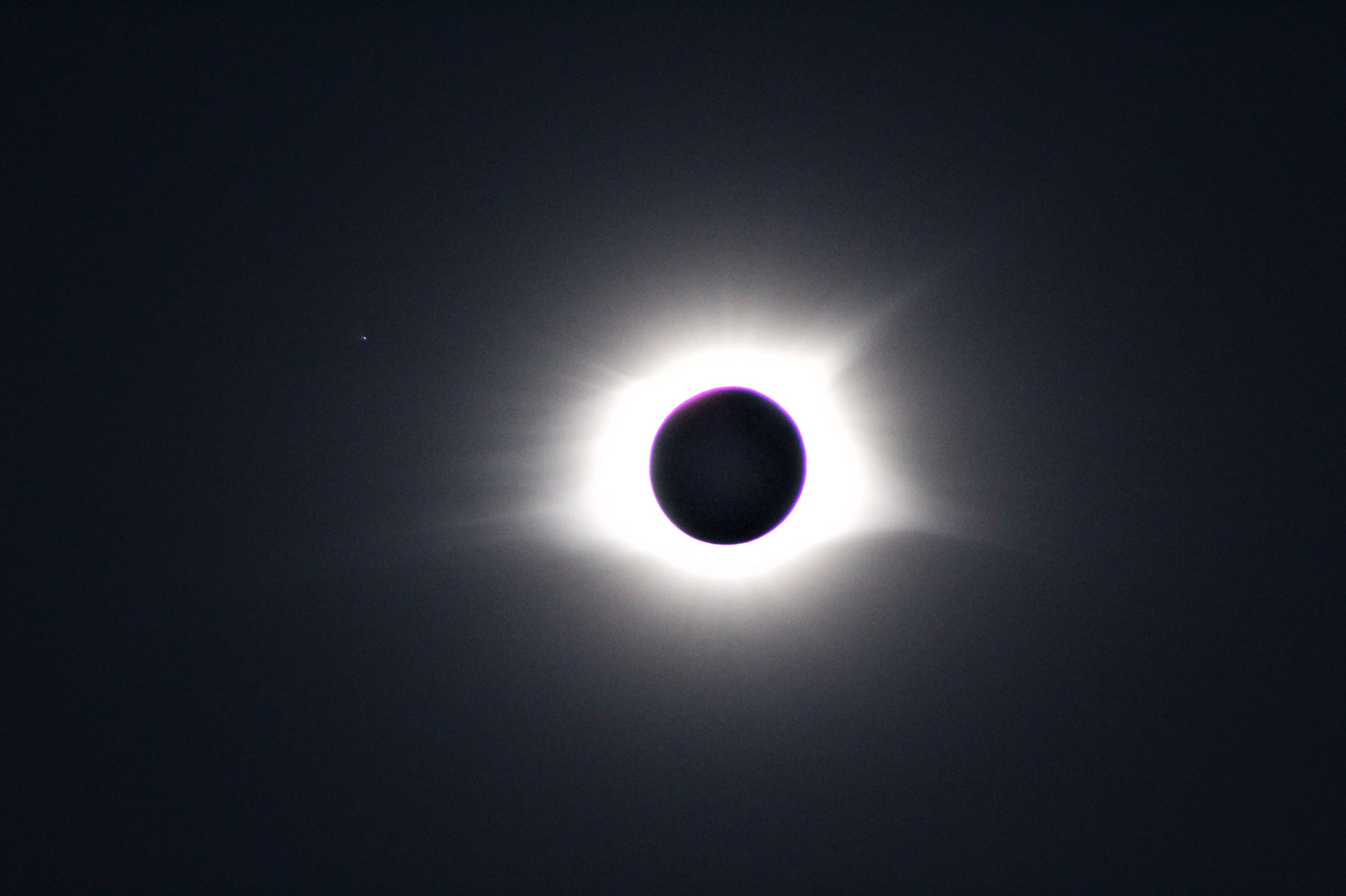
Итак, создаем новый слой сочетанием клавиш CTRL+SHIFT+N .
Быстрый и действенный способ осветления или затемнения областей изображения при обработке фото , как замена инструментам Осветление и Затемнение .
С данный способом я познакомился в книге С. Келби «Справочник по обработке в Фотошоп», с.196-197. Здесь метод представлен в качестве замены инструментам Фотошопа Dodge (Осветлить) и Burn (Затемнить) . Метод так понравился мне, что я записал его в виде Action , и пользуюсь им постоянно. А на днях описание этого же метода попалось мне в журнале «Practical Photoshop» (№9 за 2011 год, стр. 55), но несколько в другом ключе, и, — что прямо замечательно! — в нём в качестве инструментов используются именно Dodge и Burn ! Для замены несовершенных инструментов мы используем именно эти самые инструменты!
Но — хватит путаницы, описываю метод.
Для затемнения/осветления проблемных областей изображения (небо, море, глубокие тени, области лица — да что я перечисляю — каждый о них прекрасно знает) — применяются самые различные способы.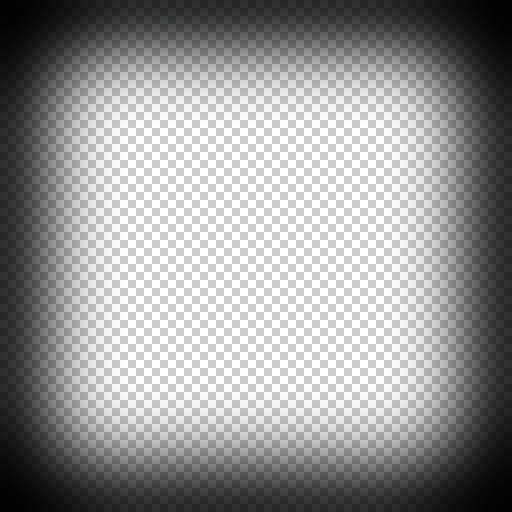 Уровни с масками, Кривые с масками, режимы наложения (с масками), Тени/Света . Для местного, локального изменения как раз и предназначены вышеупомянутые Осветлить и Затемнить .
Уровни с масками, Кривые с масками, режимы наложения (с масками), Тени/Света . Для местного, локального изменения как раз и предназначены вышеупомянутые Осветлить и Затемнить .
Итак, альтернатива.
Открываем изображение, области которого требуют коррекции. В главном меню программы выбираем Слои — Новый — Слой . Обращаю внимание, что сделать надо именно так — через меню, чтобы появилось окошко, в котором мы чуть позже настроим некоторые параметры. Либо можно щёлкнуть по кнопочке Создать новый слой в палитре Слои , но удерживая клавишу Alt.
В появившемся окне выбираем режим Перекрытие , и ставим чуть ниже птицу Выполнить заливку нейтральным цветом режима «перекрытие» (серым 50%) . В результате над исходным слоем появляется новый слой, залитый 50% серым, который в режиме наложения Перекрытие игнорируется, поэтому изображение никак не изменится.
Теперь, в классическом варианте (который от Скотта Келби), выбираем мягкую кисточку и уменьшаем непрозрачность процентов до 25-30.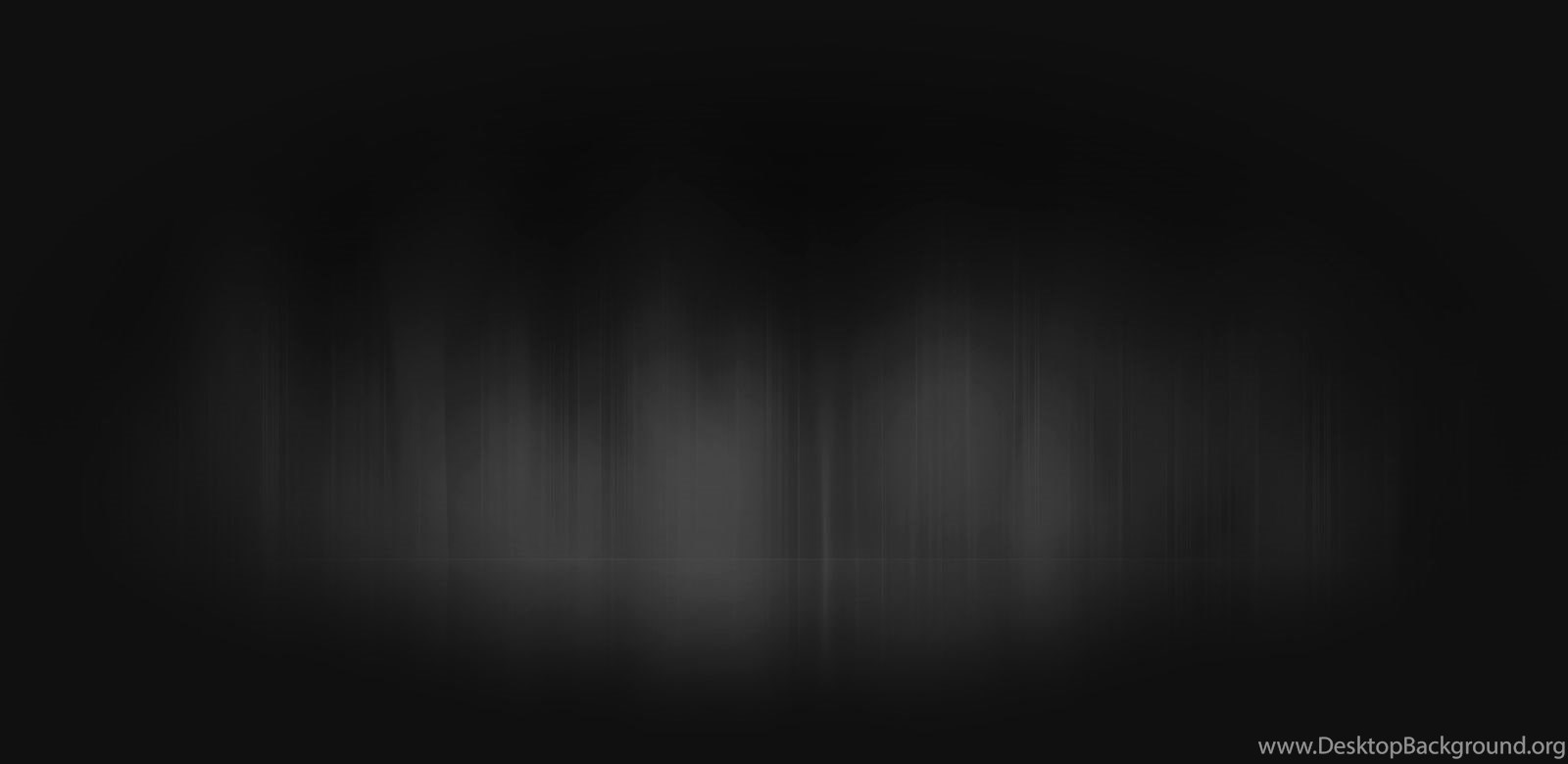 Нажимая по очереди клавиши D и X , устанавливаем в качестве переднего цвета белый. Начинаем водить мышкой по тем местам, которые надо осветлить. Если эффекта осветления недостаточно, проводим по участку второй, третий раз..
Нажимая по очереди клавиши D и X , устанавливаем в качестве переднего цвета белый. Начинаем водить мышкой по тем местам, которые надо осветлить. Если эффекта осветления недостаточно, проводим по участку второй, третий раз..
Для затемнения светлых участков нажимаем D , чтобы установить в качестве переднего чёрный цвет, и проводим мышью по нужным участкам.
Где-то прочитал ещё такую рекомендацию: при любых работах в Фотошопе надо проделать очередную операцию, потом прищуриться, откинуться на спинку стула, возможно в позе «руки за голову», и после этих манипуляций уменьшить силу воздействия процентов на 10-15. Смех смехом, но я так на самом деле иногда делаю. Так вот у нас есть такая возможность в виде общей непрозрачности серого слоя.
На этом классический способ заканчивается, и есть повод выпить вспомнить о второй возможности. Предлагается в качестве кисточки использовать те самые инструменты — Осветлить и Затемнить . Какие плюсы? Если обычная кисть работает с одинаковой силой в каждом движении, то эта парочка постепенно усиливает своё действие при елозении на одном месте, не отпуская кнопки мыши. При использовании этих инструментов необходимо только увеличить Непрозрачность — до ста процентов. Дополнительно необходимо уточнить диапазон, в котором необходимы изменения — Тени , Подсветка или Средние тона . В результате мы получаем более мягкий, гибкий и тонкий инструмент.
При использовании этих инструментов необходимо только увеличить Непрозрачность — до ста процентов. Дополнительно необходимо уточнить диапазон, в котором необходимы изменения — Тени , Подсветка или Средние тона . В результате мы получаем более мягкий, гибкий и тонкий инструмент.
Ну и в качестве бонуса допишем в коллекцию способов осветления/затемнения такой:
В самом начале — добавляем просто пустой слой (нажав Создать новый слой в палитре Слои ), режим наложения установим в Мягкий свет . Берём те же белую или чёрную кисть с Непрозрачностью 30%, и выполняем аналогичные описанным действия. Результат получается более мягким и умеренным, чем первый.
В конце хочу подчеркнуть, что все способы очень легко записываются в Action .
В настоящее время эффект затемнение краев в Фотошопе пользуется большой популярностью. С его помощью можно создать фотографии, выполненные в самых разных стилях, например, создать фото под старину. Смотрятся они очень эффектно и впечатляюще.
Смотрятся они очень эффектно и впечатляюще.
Перед тем, как затемнить края фото, необходимо открыть в программе выбранный для затемнения, кадр. Для этого нужно в верхнем меню выбрать команды «Файл» – «File» и «Открыть» – «Open». Затем следует выбрать файл с необходимой вам фотографией, после чего вновь нажать команду «Открыть» – «Open».
Редактирование фото
Теперь начинается работа непосредственно с самой фотографией. Вы не знаете, как в Фотошопе затемнить края, не переживайте, это очень просто! Для того, чтобы затемнить края, необходимо создать новый слой. Сделать это можно при помощи команд «Слой» – «Layer», а затем «Новый Слой» — «New Layer». Теперь следует залить данный слой черным цветом, для этого следует воспользоваться командой «Инструмент Заливки Краской» — «Paint Backet Tool». Кроме этого, можно залить фон любым другим цветом. Все зависит от ваших предпочтений и задумки стиля фотографии. Например, если вы хотите придать фотографии эффект старины, то для этого лучше всего использовать теплые оттенки темно-коричневого цвета.
После выбора необходимого цвета, следует выбрать область фотографии, которая не будет затемняться, она останется светлой. Для этого необходимо использовать инструмент «Настройка Прямоугольного Выделения» — «Rectangular Marquee Tool». На верхней панели инструментов необходимо будет задать для него значение 50 рх. Следует учесть, что если ваше изображение слишком большое, то ему следует задать более высокое значение данного параметра. Теперь необходимо на черном слое нарисовать прямоугольник. В этот прямоугольник должна быть заключена именно та часть фотографии, которая не будет затемненной.
После выделения данной части, следует нажать команду «Удалить» – «Delete». После этого затемнение фотографии будет выполнено. Такое затемнение можно легко сделать более насыщенным или наоборот. Для этого нужно просто передвигать рычажок слоя.
Заключительным этапом в данном процессе является объединение двух изображений: затемненной и светлой частей. Сделать это можно при помощи сочетания клавиш Ctrl+E. Затем следует сохранить полученное изображение при помощи команды «Файл» –«File» и «Сохранить как» – «Save as».
Затем следует сохранить полученное изображение при помощи команды «Файл» –«File» и «Сохранить как» – «Save as».
Многие любители фотографировать сталкивались с проблемой, когда из-за неправильного или недостаточного освещения, или других факторов фото с чудесным ракурсом и видом оказывается слишком тёмным. И, казалось бы, фотография очень хороша , но тёмная область всё портит. И встаёт дилемма, как осветлить фото в Фотошопе, одежду и исправить проблему?
Первый способ осветления фотографии
Для начала необходимо создать дубликат оригинального слоя изображения при помощи сочетания клавиш Ctrl+J. Затем в верхнем меню выбираем вкладку «Изображение» и переходим в раздел «Коррекция». В выпадающем списке находим команду «Уровни…». При нажатии мышки по этой кнопке у вас появится график, и в поле Канал нужно выбрать «Красный». Затем двигаем ползунок на горизонтальной линии графика до начала возвышения. Те же самые действия производим с синим и зелёным каналами. После завершения всех манипуляций нажимаем ОК.
Уже сейчас вы можете наблюдать, что фотография стала гораздо светлее.
После вновь заходим во вкладку «Изображение» — «Коррекция», но теперь выбираем команду «Экспозиция…». В диалоговом окне у вас появится три графы с ползунками. Первый «Экспозиция» отвечает за осветление — темно/светло. Второй «Сдвиг» уменьшает или добавляет контрастность, третий «Гамма-коррекция» также настраивает осветление или затемнение фото. Вы можете подвигать ползунки в разных направлениях, чтобы сделать оптимальный для вас вариант. При достижении нужного эффекта нажмите кнопку Ок. Фотография готова !
Второй вариант — коррекции изображения
Одним из вариантов как сделать фото светлее в Фотошопе является применение функции Тень/Свет или Shadows/Highlights. Для его использования необходимо создать слой-дубликат при помощи клавиш Ctrl+J. Далее новосозданный слой необходимо конвертировать в смарт-объект. Для этого кликаем правой кнопкой мышки по верхнему слою и выбираем команду «Преобразовать в смарт-объект».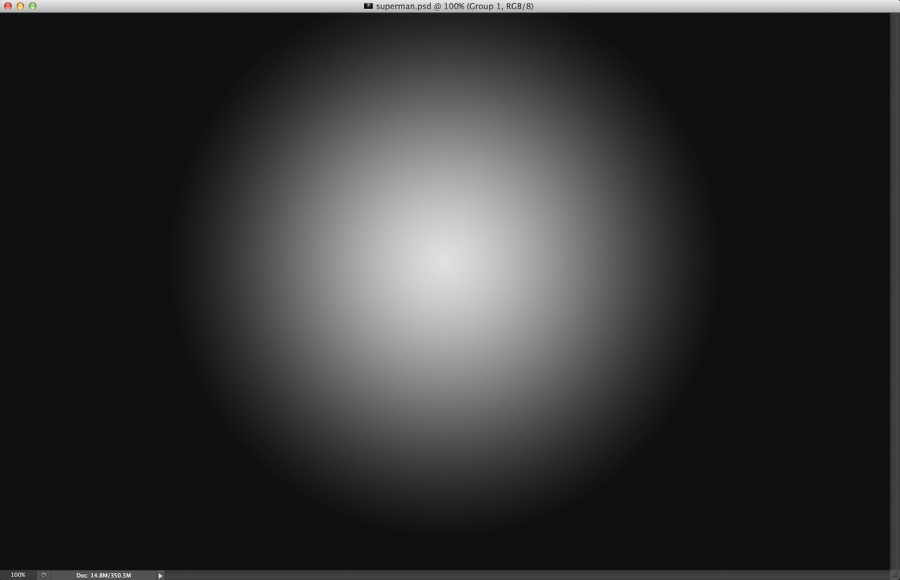 В английской версии программы команда звучит как Convert to Smart-Object.
В английской версии программы команда звучит как Convert to Smart-Object.
Преобразование слоя необходимо сделать для изменения настроек коррекции в любой момент, то есть, таким образом, вы создаёте основу системы неразрушаемого редактирования. Теперь к преобразованному объекту можно применить команду Тень/Свет. В итоге вы получите заметно осветлённое изображение. При желании вы всегда можете поменять настройки осветления.
Но возникают ситуации, когда в одну команду изменить фото не получается. В таком случае необходимо продублировать слой, на котором расположен смарт-объект, затем изменить режим наложения на Экран.
Теперь можно заняться настройкой контраста, поскольку после «принудительного» осветления изображение — это вялые, неяркие цвета, например, одежды. И это можно сделать.
Для начала необходимо создать слой Уровни/Levels. Настройки слоя подбираются индивидуально для каждого фото. Теперь можно исправлять цвета. Создавать ещё один корректирующий слой Вибрация/Vibrance. Либо, при использовании старой версии программы — Цветовой тон — Насыщенность/Hue — Saturation. Настройки также определяются согласно изображению индивидуально «на глаз».
Либо, при использовании старой версии программы — Цветовой тон — Насыщенность/Hue — Saturation. Настройки также определяются согласно изображению индивидуально «на глаз».
После применения изменений вы можете заметить, что качество изображения заметно улучшилось, цвета стали более насыщенными. В заключение можно применить корректирующий слой Кривые/Curves с режимом наложения Умножение/Multiplay. Задать фото небольшой параметр по непрозрачности, примерно 20–30%. Теперь можете сравнить оригинал изображения и готовый, исправленный вариант и убедиться, как осветлить фотографию в Фотошопе легко.
Третий способ — добавить лучи света
Иногда, чтобы осветлить фотографию не нужно прибегать к различным ухищрениям, которые зачастую сказываются на качестве изображения. Можно подойти к делу творчески, если знать, как сделать лучи света в Фотошопе. Таким образом можно осветлить одежду, создать красивый пейзаж или добавить яркости и света в свадебное фото.
Как и в других вариантах, первый шаг — это сделать дубликат оригинального фона. После переходим в меню «Фильтр», выбираем команду «Размытие» — «Радиальное размытие». В окне выбираем вариант «Линейный», выставляем максимальную интенсивность и с помощью мышки нужно двинуть центр размытия туда, где должен находиться источник света, от которого будут отходить лучи. Нажимаем «Ок». Затем повторяем действие эффекта при помощи клавиш Ctrl+F.
После переходим в меню «Фильтр», выбираем команду «Размытие» — «Радиальное размытие». В окне выбираем вариант «Линейный», выставляем максимальную интенсивность и с помощью мышки нужно двинуть центр размытия туда, где должен находиться источник света, от которого будут отходить лучи. Нажимаем «Ок». Затем повторяем действие эффекта при помощи клавиш Ctrl+F.
Возвращаемся к панели слоёв и у верхнего изменяем режим наложения на «Экран». Возвращаемся в палитру слоёв и к тому же слою применяем маску. Это необходимо для того, чтобы скрыть часть лучей, чтобы они не были слишком явными и не закрывали изображение полностью. После выбираем в панели инструментов «Градиентную заливку», в его настройках выбираем стандартный вариант — от чёрного к прозрачному белому, применяем выбранные настройки.
Теперь, находясь в маске, проводим градиентом по изображению, при этом стирая часть лучей. При этом наверху ещё раз убедитесь, что тип градиента выбран «Линейный».
Следующее действие — правый клик на маске, выбираем «Применить слой-маску ». После можно немного размыть получившиеся лучи. Для этого используем команду «Фильтр» — «Размытие» — «Размытие по Гауссу». Выставляем в параметре «Размытие единицы» — «Ок». После понижаем уровень прозрачности в панели слоёв примерно до 90%. Теперь при помощи клавиш Ctrl+E сливаем оба слоя.
После можно немного размыть получившиеся лучи. Для этого используем команду «Фильтр» — «Размытие» — «Размытие по Гауссу». Выставляем в параметре «Размытие единицы» — «Ок». После понижаем уровень прозрачности в панели слоёв примерно до 90%. Теперь при помощи клавиш Ctrl+E сливаем оба слоя.
Лучи света почти готовы, вернём изображению резкость. Для этого дублируем слой, переходим в меню «Фильтр» — «Усиление резкости» — «Умная резкость…». Выставляем параметр Эффект «на глаз», радиус — 2 пикселя, нажимаем Ок.
Итак, солнечный свет в виде лучей добавлен. Ваше изображение заиграло новыми красками.
Рекомендуем также
%d0%b7%d0%b0%d1%82%d0%b5%d0%bc%d0%bd%d0%b5%d0%bd%d0%b8%d0%b5 PNG, векторы, PSD и пнг для бесплатной загрузки
схема бд электронный компонент технологии принципиальная схема технологическая линия
2000*2000
82 летняя годовщина векторный дизайн шаблона иллюстрация
4083*4083
в первоначальном письме векторный дизайн логотипа шаблон
1200*1200
в первоначальном письме bd логотипа
1200*1200
дизайн логотипа bc значок буквы b
8333*8333
номер 82 золотой шрифт
1200*1200
bd письмо 3d круг логотип
1200*1200
bc логотип шаблон
1200*1200
в первоначальном письме bd шаблон векторный дизайн логотипа
1200*1200
облака комиксов
5042*5042
в первоначальном письме bd логотип шаблон
1200*1200
в первоначальном письме bd шаблон векторный дизайн логотипа
1200*1200
3d золотые числа 82 с галочкой на прозрачном фоне
1200*1200
витамин b5 пантотеновая кислота вектор витамин золото масло таблетки значок органический витамин золото таблетки значок капсула золотое вещество для красоты косметическая реклама дизайн комплекс с химической формулой иллюстрации
5000*5000
круглая буквица bd или db дизайн логотипа вектор
5000*5000
bc beauty косметический логотип дизайн вектор
8542*8542
bd письмо логотип
1200*1200
испуганные глаза комиксов
5042*5042
серые облака png элемент для вашего комикса bd
5042*5042
asmaul husna 82
2020*2020
82 летняя годовщина логотип дизайн шаблона иллюстрацией вектор
4083*4083
номер 82 3d рендеринг
2000*2000
bd письмо логотип
1200*1200
витамин В5 синий блестящий таблетки капсулы значок витаминный комплекс с
1200*1200
в первоначальном письме bd логотип шаблон
1200*1200
bd tech логотип дизайн вектор
8542*8542
круглая буквица bd или db logo
5000*5000
82 летняя годовщина векторный дизайн шаблона иллюстрация
4167*4167
Простые буквы буквы буквы логотипы компании
2250*2250
черный градиент 3d номер 82
1200*1200
облака небо комикс мультфильм
5042*5042
логотип bc
1200*1200
буква bd crossfit logo фитнес гантели значок тренажерный зал изображения и векторные изображения стоковые фотографии
5000*5000
год до н э письмо логотип
1200*1200
витамин b b1 b2 b3 b4 b6 b7 b9 b12 значок логотипа холекальциферол золотой комплекс с химической формулой шаблон дизайна
1200*1200
буква bc 3d логотип круг
1200*1200
милые испуганные детские глаза
5000*5000
bd письмо логотип
1200*1200
82 летний юбилей ленты
5000*3000
Векторный шрифт алфавит номер 82
1200*1200
год до н э письмо логотип
1200*1200
витамин b5 логотип значок дизайн типы
1200*1200
золото смешанное с зеленым в 3д числах 82
1200*1200
испуганные оранжевые глаза комиксов
5000*5000
82 лет юбилей празднования вектор шаблон дизайн иллюстрация
4187*4187
Современный и уникальный логотип о письме bc bluechip или процессор eps10 вектор
3000*3000
год до н э письмо логотип
1200*1200
комикс бд страшно один темно
5042*5042
b8 b 8 письма и номер комбинации логотипа в черном и gr
5000*5000
82 летний юбилей ленты
5000*3000
30 фото с идеями окрашивания
Создается впечатление, что сложные окрашивания своими руками невозможны по определению? Попробуем разрушить этот миф подробной инструкцией по созданию шатуша дома без тонирования. По мнению специалистов шатуш действительно легче для самостоятельного исполнения, чем Airtouch или техника «тигриный глаз».
По мнению специалистов шатуш действительно легче для самостоятельного исполнения, чем Airtouch или техника «тигриный глаз».
Запаситесь осветляющим составом, емкостью для смешивания (стеклянной, керамической или пластиковой), плоской расческой, резинкой, кистью и перчатками.
Перед процедурой переоденьтесь в вещи, которые в случае попадания на них красителя не жалко выбросить.
Самое главное начинается задолго до окрашивания. Что думают профессионалы о подготовительном периоде?
Евгений Седой: «Есть определенные правила, которых я советую придерживаться вне зависимости от того, где вы будете проводить окрашивание – в салоне или дома. Они помогут сохранить волосы здоровыми и крепкими даже после осветления. Как минимум за две недели до процедуры интенсивно восстанавливайте структуру прядей питательными масками. Откажитесь от химической завивки и тонирования натуральными красителями – хной и басмой. Даже если очень жалко, обрежьте секущиеся кончики. Если после этих мер волосы остаются тусклыми, ломкими и ослабленными, то окрашивание лучше отменить и сосредоточиться на оздоровлении структуры волос».
Если после этих мер волосы остаются тусклыми, ломкими и ослабленными, то окрашивание лучше отменить и сосредоточиться на оздоровлении структуры волос».
От себя добавим, что непосредственно перед покраской с растяжкой тона волосы мыть не нужно – так они спокойнее перенесут обесцвечивание благодаря липидной пленке, блокирующей любые повреждения, в том числе химические.
Все необходимое под рукой? Итак, приступаем…
- Соберите волосы в аккуратный хвост на макушке и закрепите его резинкой.
- Активно начешите волосы от кончиков к основанию хвоста прядь за прядью.
- Смешайте осветляющий крем с проявителем и нанесите его кистью на хвост от резинки к кончикам, стараясь захватывать только внешние пряди. Технология шатуш не предполагает полного пропитывания начеса составом.
- Особенно тщательно обработайте не попавшие в начес кончики – на них осветлителя должно быть больше.
- Выдержите осветляющий состав не дольше указанного на упаковке времени и тщательно промойте волосы теплой водой.

Всего за пять шагов классический шатуш готов. Не планируете ограничиваться простым осветлением? Тогда после полного высыхания волос выполните те же действия снова, но на этот раз вместо осветляющего крема используйте краску нужного оттенка.
Напоследок расскажем о специфике ухода после окрашивания. Несколько привычек на каждый день – и яркий градиентный переход останется с вами надолго!
- Замените привычный уход специальными средствами для окрашенных волос с антиоксидантами, защищающими волосы от выцветания. У Fructis в шампуне и бальзаме-ополаскивателе из гаммы «Стойкий цвет» такую защиту обеспечивают растительные полифенолы. С каждым мытьем волос они в компании витаминов и протеинов лимона возвращают прядям сияние и гладкость.
- В первые 2-3 недели желательно избегать питательных масок – они стимулируют вымывание пигментов красителя. А вот специальные маски для фиксации цвета и усиления блеска шевелюры точно не помешают. Обратите внимание на новинку
Fructis SuperFood – окрашенные волосы оценят ее по достоинству.

- По возможности реже мойте голову. Если уже через день волосы заметно пачкаются, чередуйте свой шампунь с сухим спреевым аналогом.
- Следите за температурой воды в душе. Горячая вода распушает кутикулу, что, в свою очередь, приводит к быстрому вымыванию цвета.
Blackout Monday: Почему размещение черного изображения может принести больше вреда, чем пользы
Вот в чем проблема. Хотя эти сообщения могут быть благими намерениями, несколько активистов и влиятельных лиц указали, что публикация пустого черного изображения с кучей тегов забивает важные каналы информации и обновлений. По стране до сих пор бушуют протесты. Аресты накапливаются тысячами. Видимость для различных групп и проектов активистов сейчас является ключевым моментом. И один из наиболее распространенных способов отслеживать все это — отслеживать или искать теги.«Мы знаем, что это не намерение причинить вред, но, честно говоря, это по сути вредит посланию», — написала в Twitter защитник психического здоровья и активистка Black Lives Matter Кенидра Вудс. «Мы используем хэштег, чтобы держать людей в курсе. ПОЖАЛУЙСТА, прекратите использовать хэштег для черных изображений !!» Прокрутка видео с хэштегом #BlackLivesMatter в Instagram подтверждает ее точку зрения: это ряд за рядом черных квадратов с очень немногими заметными сообщениями между ними.
«Мы используем хэштег, чтобы держать людей в курсе. ПОЖАЛУЙСТА, прекратите использовать хэштег для черных изображений !!» Прокрутка видео с хэштегом #BlackLivesMatter в Instagram подтверждает ее точку зрения: это ряд за рядом черных квадратов с очень немногими заметными сообщениями между ними.Здесь есть две проблемы: первая, собственно теги, используемые в сообщениях Blackout Tuesday.Во-вторых, настоящая цель размещения черного изображения в первую очередь.
Когда вы публикуете изображение с тегом, скажем, в Twitter или Instagram, оно автоматически добавляется в ленту с возможностью поиска, которую люди могут найти с помощью этого тега. Это обычный способ отслеживать ситуацию или интерес. А поскольку люди добавили тег #BlackLivesMAtter, по словам активистки Феминисты Джонс, протесты были удалены из Instagram. «Когда вы проверяете хэштег #BlackLivesMatter, это больше не видео, полезная информация, ресурсы, документация о несправедливости, это ряды черных экранов», — пояснила музыкальный исполнитель Кехлани в своей истории в Instagram.
Люди хотят, чтобы информация продолжалась.
Blackout Monday получила поддержку музыкальных руководителей Джамилы Томас и Брианны Агьеманг, которые возглавили попытку музыкального сообщества приостановить нормальную деловую деятельность 2 июня «в соответствии с долгосрочными требованиями». постоянный расизм и неравенство, которое существует от зала заседаний до бульвара «.По мере роста движения это мнение переросло в людей и бренды, которые поклялись не публиковать какой-либо контент 2 июня из уважения к ситуации.
Тем не менее, есть опасения, что, хотя момент виртуальной тишины может быть для некоторых мощным напоминанием, это происходит в то время, когда голоса чернокожих активистов и защитников нужны больше всего.
Рэпер Lil Nas X критиковал движение в Твиттере. «Я просто думаю, что сейчас самое время приложить все усилия, как никогда», — написал он. «Я не думаю, что движение когда-либо было таким мощным. Нам не нужно замедлять его, ничего не публикуя. Нам нужно распространять информацию и быть как никогда громкими.«Однако некоторые люди использовали призыв к действию, чтобы означать паузу в публикации сообщений о личных вещах или проблемах, не связанных с Black Lives Matter или продолжающимися протестами, а не полное молчание. Некоторые широко распространенные сообщения о дне побуждают людей воздерживаться от самообмана. продвигать и использовать свое присутствие на различных платформах, чтобы поднять член черного сообщества.
Нам нужно распространять информацию и быть как никогда громкими.«Однако некоторые люди использовали призыв к действию, чтобы означать паузу в публикации сообщений о личных вещах или проблемах, не связанных с Black Lives Matter или продолжающимися протестами, а не полное молчание. Некоторые широко распространенные сообщения о дне побуждают людей воздерживаться от самообмана. продвигать и использовать свое присутствие на различных платформах, чтобы поднять член черного сообщества.Smashbox Blackout Photo Op Eyeshadow Review & Swatches
Smashbox Blackout — это слегка холодные тона средне-темного черного цвета с атласной отделкой.Это тени для век, которые постоянны в следующих палитрах: #SHAPEMATTERS, Photo Op и Master Class Palette III Color & Contour.
Переходите к определенному разделу, если знаете, какую информацию ищете!
Мы надеемся, что вы подумаете о поддержке Temptalia, совершив покупки по нашим ссылкам ниже. Спасибо! Blackout — средний-темный черный с атласным блеском. У него была приличная пигментация, но более плотный пресс затруднял растушевку. Он прослужил семь с половиной часов.Milani Pitch Black (P, 5,99 доллара США) более мерцающий (аналогичный на 95%). Too Faced Woof (LE, 16,00 долларов США) темнее (аналогично на 95%). KVD Beauty Shax (PiP,) легче (на 95% похоже). Guerlain Crazy Paris # 6 (LE,) круче (похоже на 95%). NARS Filbuste (P, 28,00 $) легче (на 95% похоже). MAC Carbon (LE, 17,00 долл. США) менее блестящий (аналогично на 95%). MAC A Waft of Gray # 4 (PiP, 21,00 долл. США) теплее (аналогично на 95%). Визеарт Тюильри (PiP,) темнее (похоже на 95%). Buxom LBD (P, 12,00 $) менее мерцающий, более темный (на 95% похож).Chanel Mystere et Intensite # 3 (PiP,) темнее (похоже на 95%). KVD Beauty Killing Moon (LE,) (100% похоже). Wet ‘n’ Wild Three’s a Party # 3 (DC, $ 2,29) круче (похоже на 95%). LORAC Caviar (LE, 19 долларов США) темнее (похоже на 95%). Too Faced Bad to the Berry (PiP, $ 16.00) более блестящий (95% похоже). Estee Edit Mood (LE,) более мерцающий (похоже на 95%).
У него была приличная пигментация, но более плотный пресс затруднял растушевку. Он прослужил семь с половиной часов.Milani Pitch Black (P, 5,99 доллара США) более мерцающий (аналогичный на 95%). Too Faced Woof (LE, 16,00 долларов США) темнее (аналогично на 95%). KVD Beauty Shax (PiP,) легче (на 95% похоже). Guerlain Crazy Paris # 6 (LE,) круче (похоже на 95%). NARS Filbuste (P, 28,00 $) легче (на 95% похоже). MAC Carbon (LE, 17,00 долл. США) менее блестящий (аналогично на 95%). MAC A Waft of Gray # 4 (PiP, 21,00 долл. США) теплее (аналогично на 95%). Визеарт Тюильри (PiP,) темнее (похоже на 95%). Buxom LBD (P, 12,00 $) менее мерцающий, более темный (на 95% похож).Chanel Mystere et Intensite # 3 (PiP,) темнее (похоже на 95%). KVD Beauty Killing Moon (LE,) (100% похоже). Wet ‘n’ Wild Three’s a Party # 3 (DC, $ 2,29) круче (похоже на 95%). LORAC Caviar (LE, 19 долларов США) темнее (похоже на 95%). Too Faced Bad to the Berry (PiP, $ 16.00) более блестящий (95% похоже). Estee Edit Mood (LE,) более мерцающий (похоже на 95%). Viseart Carbon (P,) более блестящий (похож на 95%). ColourPop Roulette (P, 6 долларов США) менее блестящий (95% похоже). Chanel Oiseaux de Nuit # 4 (LE,) менее блестящий (95% похоже).Too Faced Panther (LE, 16,00 $) менее блестящий (95% похоже). Chanel Tisse Ombre de Lune # 4 (PiP,) более блестящий, светлый (на 95% похоже). Перечислены 20 лучших дураков, см. Остальные. Смотрите сравнительные образцы / просматривайте дубликаты бок о бок.
Viseart Carbon (P,) более блестящий (похож на 95%). ColourPop Roulette (P, 6 долларов США) менее блестящий (95% похоже). Chanel Oiseaux de Nuit # 4 (LE,) менее блестящий (95% похоже).Too Faced Panther (LE, 16,00 $) менее блестящий (95% похоже). Chanel Tisse Ombre de Lune # 4 (PiP,) более блестящий, светлый (на 95% похоже). Перечислены 20 лучших дураков, см. Остальные. Смотрите сравнительные образцы / просматривайте дубликаты бок о бок.
Рейтинг ниже является средним по 2 обзорам. Используйте вкладки выше, чтобы просмотреть самый последний обзор или предыдущие обзоры.
Отзыв от 10.08.2015 10 августа 2015 г.
Набор / палитра: Photo Op
Мы надеемся, что вы подумаете о поддержке Temptalia, совершив покупки по нашим ссылкам ниже.Спасибо!Ищете что-то подобное или хотите посмотреть, что у вас в тайнике? Вот некоторые из лучших обманов для этого продукта!
СОВЕТ ПРО:
Зарегистрируйтесь или авторизируйтесь, чтобы проверить свое тщеславие на обман!
Мы надеемся, что вы подумаете о поддержке Temptalia, совершив покупки по нашим ссылкам ниже.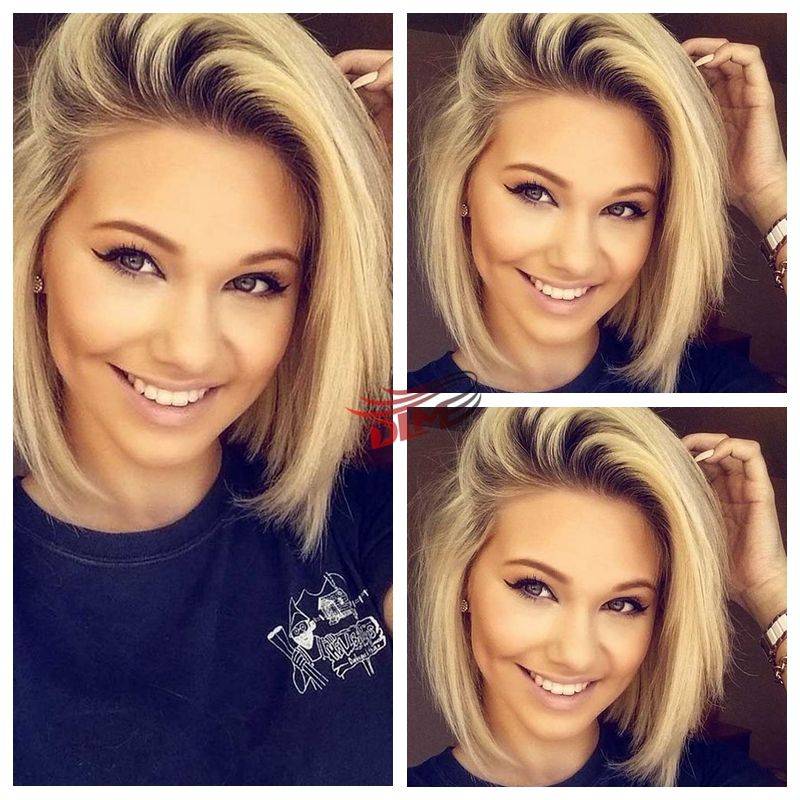 Спасибо!
Спасибо!Доступен в палитре / наборе
Индивидуальные плотные шторы | Затемняющие шторы на заказ
Инструкции по уходу
Осторожно используйте тряпку или пылесос с подходящей фурнитурой.
Как работают ваши индивидуальные плотные шторы
Эти плотные шторы имеют так много вариантов, что вы можете настроить их в точном соответствии со своими потребностями; больше никаких компромиссов. При покупке новых штор необходимо учитывать множество вещей, и это может показаться сложным, но, выполнив несколько простых шагов, вы сможете выбрать, спроектировать и заказать их в кратчайшие сроки.
Шаг 1: Измерение
Здесь вам нужно измерить не только ваше окно, но и всю площадь, которую вы хотите, чтобы ваши шторы закрывали.Если карниз или поручень находятся над оконной рамой, вам понадобится больше занавески, чтобы достать до нижней части окна. Вам нужно будет добавить к оконным размерам ваши шторы, иначе вы получите плоскую простыню поверх окна, а не складки или оборки. Средний размер занавеса для заголовков ленты в 2 раза превышает площадь, которую вы хотите закрыть, тогда как для петель это обычно в 1,8 раза больше. Если вы заказываете сменные шторы, и ваши предыдущие отлично подошли, возможно, вам будет легче измерить существующие шторы, чем площадь окна.Мы советуем вам подумать о добавлении дополнительного сантиметра ткани по всем краям для подшивки и усадки. Усадка ткани для штор может составлять от 2% до 6%, поэтому лучше учитывать это на этапах проектирования.
Средний размер занавеса для заголовков ленты в 2 раза превышает площадь, которую вы хотите закрыть, тогда как для петель это обычно в 1,8 раза больше. Если вы заказываете сменные шторы, и ваши предыдущие отлично подошли, возможно, вам будет легче измерить существующие шторы, чем площадь окна.Мы советуем вам подумать о добавлении дополнительного сантиметра ткани по всем краям для подшивки и усадки. Усадка ткани для штор может составлять от 2% до 6%, поэтому лучше учитывать это на этапах проектирования.
Шаг 2: Стиль
В нашем инструменте дизайна есть несколько вариантов, чтобы убедиться, что вы получите именно те шторы, которые вам нужны, поэтому, как только вы сделаете замеры, пришло время выбрать свой стиль. Здесь вы можете решить, хотите ли вы одну панель — одну штору, покрывающую всю площадь, — или пару.Каждую занавеску можно изготовить до максимального размера 40 м x 40 м, поэтому, если вы хотите одну занавеску, очень вероятно, что мы сможем сделать ее для вас. Вы также можете выбрать свой стиль подвешивания, мы предлагаем подвесы на проволоке, тесьму с крючками или петлями, которые доступны в 2 размерах и 2 цветах.
Вы также можете выбрать свой стиль подвешивания, мы предлагаем подвесы на проволоке, тесьму с крючками или петлями, которые доступны в 2 размерах и 2 цветах.
Мы также предлагаем 4 различных варианта футеровки. Шторы изготовлены из ткани Suede Vision, к которой вы можете добавить без подкладки, 1 слой нашей высококачественной подкладки цвета слоновой кости, 1 слой нашей затемненной подкладки с плотным переплетением и кремовой подкладкой или с подкладкой.Внутренняя подкладка состоит из 3 слоев: занавески с принтом Suede Vision, качественной ваты по центру и подкладки цвета слоновой кости сзади. Обратите внимание, что если вы выберете подкладку, которая не является подкладкой затемнения, ваши шторы больше не будут иметь такие же свойства затемнения.
Теперь просто добавьте измерения, которые вы разработали ранее (инструмент дизайна может принимать их в сантиметрах, метрах, дюймах или ярдах, поэтому независимо от того, как вы сделали эти измерения, вам не нужно их преобразовывать), и вы готовы создать свой дизайн.
Шаг 3: Дизайн
А теперь самое интересное: вы измерили и стилизовали свои шторы, осталось только спроектировать их. Загрузите свои фотографии, создайте графический дизайн, добавьте текст или создайте фотоколлаж, чтобы шторы соответствовали вашему образу жизни и вашей личности. Все наши плотные шторы изготавливаются вручную по индивидуальному заказу, поэтому вы можете персонализировать эти шторы по своему вкусу, и они будут поистине уникальными. Если мы обнаружим какие-либо проблемы с качеством или разрешением ваших изображений, мы свяжемся с вами для обсуждения, но на этом этапе стоит проверить, довольны ли вы размещением ваших изображений и орфографией в любом добавленном вами тексте.Когда вы полностью довольны своим дизайном, отправьте заказ, и мы примем его за основу.
Как будут выглядеть мои индивидуальные плотные шторы
Ваши плотные шторы, изготовленные по индивидуальному заказу, будут сделаны с вашим дизайном, напечатанным на лицевой стороне, и в зависимости от выбранного вами стиля у вас будет либо подкладка цвета слоновой кости, либо белая затемненная подкладка .![]() Ткань Suede Vision — это мягкий материал из искусственной замши с матовым покрытием. Он гладкий во всех направлениях и практически не мнется.В этом текстиле нет эластичности, поэтому вы не обнаружите, что ваш печатный рисунок искажается и не изнашивается.
Ткань Suede Vision — это мягкий материал из искусственной замши с матовым покрытием. Он гладкий во всех направлениях и практически не мнется.В этом текстиле нет эластичности, поэтому вы не обнаружите, что ваш печатный рисунок искажается и не изнашивается.
Ваш отпечаток будет ярким, с четкими яркими цветами. Наша ткань Suede Vision также обладает водоотталкивающими свойствами, что делает ее идеальным материалом для изготовления ваших затемненных штор на заказ. Наша ткань Suede Vision чрезвычайно прочная, она прошла тест Мартиндейла с фантастическими результатами. В тесте Мартиндейла используется абразивный материал, такой как проволочная вата, который тереться о материал круговыми движениями до тех пор, пока не произойдет повреждение или заметное изменение материала.Великолепные результаты этого тестирования означают, что ваши плотные шторы, изготовленные по индивидуальному заказу, могут выдерживать ежедневное использование, многократное открывание и закрывание в течение многих лет.
Обратите внимание: если вы выберете нашу огнестойкую подкладку или затемненную подкладку, ваши шторы будут естественно тяжелее.
Олимпийский комитет покончил с социальными сетями Фото Блэкаут спортсменов, берущих колено
В четверг Международный олимпийский комитет впервые опубликовал фотографию спортсмена, стоящего на Олимпийских играх в Токио в знак протеста против расизма, что положило конец явному затемнению изображений протестов в социальных сетях и предоставлены СМИ.
С этого момента МОК будет включать фотографии стоящих на коленях активистов, говорится в заявлении организации.
«МОК освещает Игры на своих собственных и управляемых платформах, и такие моменты также будут включены», — говорится в заявлении МОК в четверг в связи с очевидным изменением политики.
Это заявление последовало за сообщением в The Guardian в среду о том, что комитет издал указ, запрещающий показывать протестующих спортсменов в его социальных сетях, согласно источникам.
В первый день соревнований в среду ни на одной фотографии в аккаунтах МОК в Facebook, Twitter или Instagram — или в собственном блоге комитета в режиме реального времени — не было видно протестующих спортсменов. В тот день все участники пяти женских футбольных команд встали на колени, в том числе женская сборная США и победившая соперница шведской команды.
В четверг по токийскому времени комитет опубликовал в Твиттере первую фотографию спортсмена, оказавшегося на коленях: британская футболистка Люси Бронз. Два соперника по команде из Чили, стоящие перед ней, также можно увидеть стоящими на коленях на фотографии.(Фотография является второй в последовательности фотографий в твите ниже.) Все члены обеих команд встали на колени перед матчем в среду.
МОК также многозначительно отметил в посте, что «команды стояли на коленях перед соревнованиями».
# Tokyo2020 спорт стартовал вчера! Вот лишь некоторые из основных моментов .
..
🥎 Япония сильна на старте #softball
— Олимпиада (@Olympics) 22 июля 2021 г.
⚽ Команды стояли на коленях перед соревнованиями
⚽ Вивианн Мидема забила четыре гола за #NED
🤸♂️ Первый взгляд на мужчин, претендующих на спортивную гимнастику на тренировках на подиуме
Женская сборная Новой Зеландии по футболу также преклонила колени перед матчем в среду.Члены конкурирующей австралийской команды остались стоять, но вместе держали флаг, представляющий коренное население своей страны. МОК не проявил ни одного протеста.
игроков из Австралии позируют для группового фото с флагом коренных народов перед женским футбольным матчем против Новой Зеландии на летних Олимпийских играх 2020 года в среду.По состоянию на четверг, американское время, бронза и два неопознанных чилийских игрока оставались единственными игроками, показанными в посте МОК о стоящих на коленях игроках.
Олимпийский комитет пытается справиться с протестами спортсменов.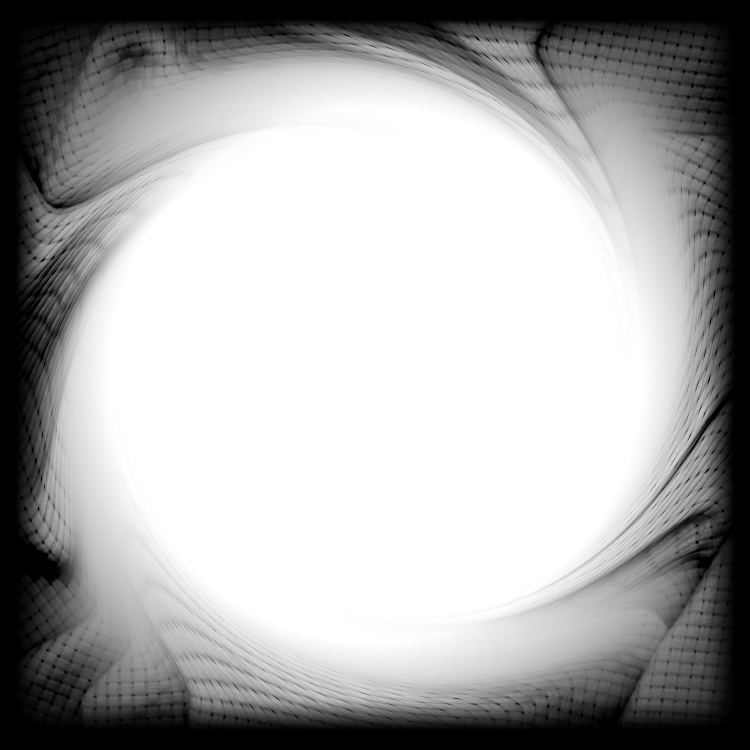 В начале этого месяца МОК смягчил свои правила и выпустил заявление, разрешающее спортсменам протестовать на Играх перед соревнованиями. Но он подтвердил свою прежнюю позицию, согласно которой протесты на пьедестале почета во время медальных церемоний по-прежнему недопустимы. Это было третье изменение политики МОК за 18 месяцев.
В начале этого месяца МОК смягчил свои правила и выпустил заявление, разрешающее спортсменам протестовать на Играх перед соревнованиями. Но он подтвердил свою прежнюю позицию, согласно которой протесты на пьедестале почета во время медальных церемоний по-прежнему недопустимы. Это было третье изменение политики МОК за 18 месяцев.
Спортсмены по-прежнему могут подвергнуться дисциплинарным взысканиям, если жест протеста «направлен, прямо или косвенно, против людей, стран, организаций» или является подрывным, говорится в заявлении МОК.
По иронии судьбы, среди самых знаковых фотографий Олимпийских игр изображены американские спринтеры Томми Смит и Джон Карлос, поднимающие кулаки на Олимпийских играх 1968 года в Мехико. Фотографии чернокожего американского бегуна Джесси Оуэнса, победившего на Олимпийских играх 1936 года в Берлине под расистским взглядом Адольфа Гитлера, также являются одними из самых опубликованных в истории. В том году Оуэнс выиграл четыре золотые медали в легкой атлетике, развенчав миф Гитлера об арийской расе мастеров.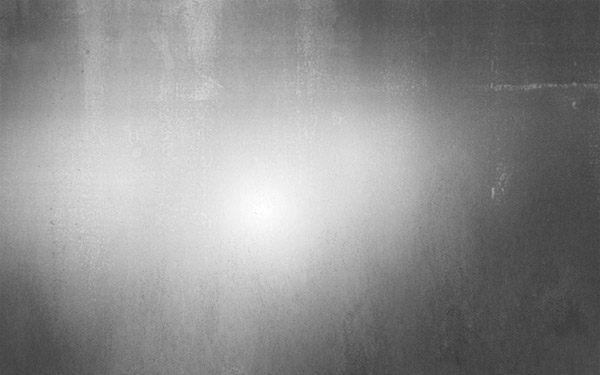
Bettmann via Getty Images
Олимпийский и Паралимпийский комитет США в этом году изменил свои правила, чтобы разрешить внутренние «уважительные» демонстрации расовой и социальной справедливости », — говорится в открытом письме к спортсменам генерального директора комитета Сары Хиршланд, которая назвала американских спортсменов «Мощная сила добра».
Как избежать отключения Facebook
Как избежать отключения Facebook с помощью Филиппа Блюма
Хотите больше информации по этой статье? Получите доступ к видеоконтенту и дополнительным вспомогательным изображениям. Запустите декабрьский выпуск журнала за 2017 год журнала войдите в или зарегистрировав для получения бесплатной учетной записи. Shutter Magazine — ведущий отраслевой журнал о профессиональной фотографии.
Shutter Magazine — ведущий отраслевой журнал о профессиональной фотографии.
Когда я присоединился к Facebook в 2004 году, он все еще был нацелен на студентов лишь нескольких университетских городков. К тому времени, когда мы основали Blume Photography в 2008 году, социальный сайт, переименованный в Facebook, начал разработку Pages для бизнеса.Малый бизнес (особенно фотографы, работающие на дому) был на седьмом небе от счастья. Появилось яркое обещание новой технологической эры (с бесплатной рекламой).
Мы должны были знать лучше.
Как заметил Милтон Фридман столетие назад: «Бесплатных обедов не существует». Теперь Facebook подтверждает теорию известного экономиста новой политикой pay-to-play, которая вызывает шок во многих отраслях, в том числе и в нашей.
В этом месяце Facebook тестирует план по удалению всех неоплачиваемых публикаций на Странице из ленты новостей. The Guardian сообщает, что тесты Facebook (в шести странах за пределами США) вызвали сокрушительное снижение активности пользователей на бизнес-страницах на 60-80 процентов. В статье на Medium.com это изменение названо «смертью малого бизнеса». Конечно, могло быть. . . если не знаешь, как адаптироваться.
В статье на Medium.com это изменение названо «смертью малого бизнеса». Конечно, могло быть. . . если не знаешь, как адаптироваться.
Вот все, что вам нужно знать, чтобы избежать надвигающегося отключения электроэнергии до того, как это коснется вашего бизнеса.
Выход на новые социальные платформы.Информация в этой статье не имеет ничего общего с лазейками или «взломом Facebook.«Подобные советы, вероятно, устареют к тому времени, когда эта статья появится в газетных киосках, поскольку Facebook и другие компании постоянно вносят изменения и ограничивают обходные пути.
Технически, вы можете настроить свой бизнес на Facebook как личный профиль. У нас есть коллеги, которые это пробовали. Но это противоречит условиям использования сайта, и мы видели, как такие профили (и весь контент на них) закрывались. Даже если он ускользнет от пристального взгляда Большого Брата, личный профиль не даст вам тех немногих полезных инструментов, которые разрабатываются для бизнеса.
Мой совет: играйте по правилам, но мыслите нестандартно.
Вы можете делиться сообщениями со своей бизнес-страницы через личный профиль Facebook. Но делайте это осторожно. Хотя Facebook позволяет это, слишком много делиться может утомить ваших друзей. (Подумайте, сколько профилей ваших друзей вы отключили, когда они стали каналами продаж эфирных масел.) Тем не менее, это может быть единственным способом, которым вы вообще сможете отображать сообщения в ленте новостей. Есть предположение, что даже личные теги не работают, что до сих пор было лучшим способом для фотографов органично распространять сообщения на страницах.
Я сейчас коснусь стоящих идей платной рекламы. Но пока просто помните, что новые жесткие правила Facebook, похоже, не применимы к Instagram, которым он также владеет. Так что убедитесь, что вы в Instagram. Это потрясающая платформа, которой молодые люди пользуются чаще, чем Facebook, который теперь обслуживает более пожилые люди.
Даже не имея собственной учетной записи Instagram, вы можете создавать и запускать рекламу Instagram из своей бизнес-учетной записи Facebook. Так что, может быть, это все-таки чего-то стоит.
Так что, может быть, это все-таки чего-то стоит.
Дело не в странице. Помните, когда бизнес-страницы были новыми? Ваши маркетинговые сообщения дошли до ваших поклонников органично. Вы появлялись в ленте новостей рядом с селфи друзей и искусно запечатленными латте. Это имело смысл. Этим людям понравилась ваша страница, потому что они хотели услышать от вас, верно? Но предоставление бесплатного доступа к самой мощной в мире рекламной платформе никогда не было финалом Facebook.
Вы связали слишком много своей маркетинговой стратегии (и своего выживания) с пустой надеждой на то, что социальные сети не изменятся? С рождением Pages мы с моей женой Эйлин впервые увидели, как волна фотографов вошла в онлайн-пространство.Мы слышали болтовню от бесчисленных новичков об «эффективных» новых предприятиях, которые они начали с нулевой начальной стоимостью. Их не интересовала «трата времени» на SEO. Многие даже отказались от личных веб-сайтов с их «несправедливыми» расходами на хостинг и дизайн.
Объявление
Никогда не строите бизнес на таком риске. Вам нужно действительно владеть основополагающими частями своего бизнеса.
Независимо от того, что изменится в социальных сетях, ваше онлайн-лицо останется под вашим контролем.Но что хорошего в этом лице, если его трудно найти? Затем давайте сосредоточимся на том, чтобы сделать наши сайты такими же привлекательными, как старые добрые дни социальных сетей.
SEO — это не четырехбуквенное слово.Чтобы сделать ваш сайт привлекательным, ему нужен сильный SEO. Есть библиотеки книг, написанных по этой теме, и я ни одной из них не писал. Я не технический волшебник. Но я практикую элементарные правила SEO-гигиены, которые под силу любому фотографу. Это действительно имеет значение.
Во-первых, инвестируйте в дизайн и хостинг сайта с хорошей репутацией.Убедитесь, что и то, и другое оптимизировано для современного SEO — закулисного кодирования, о котором заботится Google, но который заставляет мой мозг чувствовать себя слабым. Многие фотографы по-прежнему используют блоги на WordPress, как и мы последние семь лет. WordPress имеет множество функций и хороший SEO-потенциал. Но он не разработан специально для фотографов, и даже более дорогие надстройки WordPress (например, шаблоны ProPhoto) не так красивы и оригинальны, как нам хотелось бы.
В прошлом месяце мы наконец переместили наш сайт на новую платформу Showit5.Хотя мы смотрели на другие простые конструкторы сайтов с перетаскиванием, такие как Wix и SquareSpace, их шаблоны были слишком жесткими по сравнению с гибким интерфейсом Showit, созданным с учетом творческих способностей только для фотографов и художников. Showit не только является лидером интеграции HTML5 и SEO, но и размещает наш сайт. Поэтому мы отказались от подписки на HostMonster и сэкономили на дизайне, легко настроив наш собственный веб-сайт без необходимости кодирования. Теперь мы наконец-то выделяемся и на мобильных устройствах (куда направляется 60 процентов веб-трафика).
Затем возьмите за привычку переименовывать свои фотографии для поиска по ключевым словам. Веб-сканеры сильно взвешивают изображения, но только в том случае, если они описательны. При экспорте изображений в свой блог вы можете создать предустановку Lightroom по умолчанию с именем файла, например «лучший свадебный фотограф в Афинах», которое я настраиваю по мере необходимости. Оттуда, если вы используете популярный инструмент для быстрого ведения блогов, такой как BlogStomp, войдите в его настройки и снимите флажок со всех параметров переименования файлов по умолчанию, которые отменят всю вашу тяжелую работу. Тогда вы сможете публиковать те же изображения на своей странице в Facebook, даже не выходя в Интернет; они могут никогда не отображаться в ленте новостей, но, по крайней мере, у Google есть шанс их найти.
Еще один совет для профессионалов: используйте оригинальные описательные заголовки сообщений в блогах (избегайте повторяющихся фраз, за которые начисляются штрафы).
Чтобы углубиться в поисковую оптимизацию, я настоятельно рекомендую FuelYourPhotos.com. Статьи умные и доступные даже для новичка вроде меня.
Блог справа.Отлично. У вас великолепный сайт, оптимизированный для SEO. Теперь используйте его более стратегически. Во-первых, это означает, что вести блог лучше. Ой, я знаю, большинство из нас не писатели, верно? Но не позволяйте этому отягощать вас.
Мы сохраняем простоту и эффективность ведения блога, помня о правиле 80/20. Восемьдесят процентов наших хороших результатов — это всего лишь 20 процентов работы, которую выполняет большинство людей. Так почему бы не сосредоточить все свои усилия только на том, что работает? Когда наши клиенты заказывают свадьбу или фотосессию, они получают от нас анкету вместе со своим контрактом. Он спрашивает их об их истории любви, просит их описать свою семью, где они работают, чем они увлекаются.
Теперь, вместо того, чтобы бороться с блокировкой писателя каждый раз, когда мне приходится вести неоригинальный свадебный блог, я просто копирую и вставляю текст, который мои клиенты написали для меня, в каждый блог.Их друзья гораздо больше заинтересованы в чтении пикантных подробностей реальных историй, чем в моих бесполезных описаниях красивой фотосессии самой симпатичной пары на свете.
В нашем опросе свадебные пары также запрашивают веб-сайты своих продавцов. Таким образом, мы можем вставить полный список плюс обратные ссылки в каждый пост с минимальными усилиями. Это отлично подходит как для SEO, так и для отношений с поставщиками.
Рекламируйте стратегически.Возможно, это будет больно так говорить, но планирование рекламного бюджета в Facebook может быть хорошей идеей для вашей студии прямо сейчас.Я с оптимизмом смотрю на возможные изменения в Facebook. Трудно оценить влияние, которое Facebook оказал на нашу отрасль за последние несколько лет. Я считаю, что это даже более ответственно, чем революция в цифровой фотографии, за приток неопытных фотографов на рынок.
Facebook предоставляет вам беспрецедентную демографическую информацию и доступ к аудитории, созданной вами. Это что-то вроде оруэлловского. И это того стоит. Только не тратьте зря свой бюджет.
Чтобы ваши доллары росли далеко, помните одну вещь: малые фото-компании должны рекламировать иначе, чем другие розничные торговцы.Узнаваемость бренда менее важна, чем доверие к нему. Это сбивает с толку? Это просто означает, что рекламные щиты и вездесущие логотипы могут иметь значение для таких брендов, как Coca-Cola, но они вам не помогут. Одной рекламы недостаточно. Вам необходимо связать свое объявление с целевой страницей, которая поможет каждому заинтересованному зрителю немедленно заказать вам услугу, предлагаемую в вашем объявлении. Программное обеспечение, такое как StickyFolios, помогает вам делать это экономно, удобно и предлагает обучение, чтобы все стратегии имели смысл.
Примите перемены.По мере того, как изменения Facebook вступают в силу, они только усложнят конкуренцию малобюджетным фотографам, работающим неполный рабочий день — всем, кто не может позволить себе рекламу. Это вас воодушевляет? Или это вас пугает?
Если вы молодой, начинающий фотограф, это, вероятно, вас пугает. Но этого не должно быть.
Это поможет вам в долгосрочной перспективе. Мы с Эйлин уже почти десять лет преуспеваем в качестве штатных фотографов. Мы наблюдали, как толпы фотографов использовали свои технологические ноу-хау тысячелетия для быстрого создания бизнеса; затем мы наблюдали, как почти 80 процентов из них терпят неудачу менее чем за пять лет.
Да, изменения в Facebook могут заставить вас сосредоточиться на проверенных временем бизнес-стратегиях, реальных сетях и построении отношений с наставниками. Но это хорошо. Это инструменты, которые сделали нас самым быстрорастущим бизнесом и помогли создать каждого преуспевающего друга в этой отрасли.
Если вы готовы надеть штаны для больших мальчиков или девочек и принять участие в подобном процессе, мы приглашаем вас присоединиться к нашему сообществу на TheBlumes.co.
А пока не паникуйте. Это еще не конец.Приближается новый год. Это только начало.
Цель Blackout Tuesday в Instagram
Попытка повысить осведомленность о жестокости полиции и системном расизме, начавшаяся в музыкальной индустрии до того, как была поддержана бесчисленным количеством пользователей Instagram, похоже, дает несколько обратных результатов.
Кампания «Блэкаут-вторник» началась с того, чтобы дать музыкальным исполнителям и лейблам время подумать о том, как полиция убила невооруженного чернокожего Джорджа Флойда в Миннеаполисе в прошлый понедельник.Но почти сразу после начала кампании бесчисленное количество пользователей Instagram загрузили сплошные черные квадраты в знак солидарности и добавили хэштег #BlackLivesMatter. Это означало, что новые сообщения Blackout Tuesday появлялись в виде рядов и рядов черных квадратов на странице Instagram для #BlackLivesMatter. Многие из них практически не предлагали контекста или информации о движении или демонстрациях.
Активистытеперь критикуют сообщения Blackout Tuesday, в которых используется хэштег #BlackLivesMatter, за то, что они не только бесполезны, но и контрпродуктивны для тех, кто ищет важную информацию и ресурсы, связанные с демонстрациями жестокости против полиции.
Это определенно не было целью Blackout Tuesday. Явление людей, публикующих черные квадраты, следует за инициативой #TheShowMustBePaused, начатой на прошлой неделе двумя чернокожими женщинами-руководителями музыкальной индустрии, Джамилой Томас и Брианной Агьеманг. Томас, старший директор по маркетингу в Atlantic Records, и Агиеманг, старший менеджер кампании артистов на музыкальной платформе Platoon, принадлежащей Apple, запустили #TheShowMustBePaused, поскольку несколько лейблов приняли участие в Blackout Tuesday в Instagram.Неясно, был ли хэштег #TheShowMustBePaused или обязательство Blackout Monday начато первым, но настроения, разделяемые представителями музыкальной индустрии, были схожими.
Тем не менее, в целом усилия, похоже, оказали значительное влияние, особенно в музыкальной индустрии. Такие компании, как Spotify, Apple и TikTok, объявили, что они приостановят большую часть своей обычной работы во вторник из-за демонстраций.
«Вторник, 2 июня, намеренно нарушает рабочую неделю», — поясняет сайт #TheShowMustBePaused.«Это день, когда нужно уделить время честному, вдумчивому и продуктивному разговору о том, какие действия нам необходимо коллективно предпринять, чтобы поддержать сообщество чернокожих».
Помимо заявления, на веб-сайте четко объясняется, что компании и представители музыкальной индустрии могут делать во время простоя во вторник. Есть ссылки для внесения пожертвований в различные фонды залога, в Официальный мемориальный фонд Джорджа Флойда и семье Ахмауда Арбери, убитого двумя белыми мужчинами во время бега трусцой.Также есть ссылка на петицию в поддержку правосудия для Бреонны Тейлор, первой ответственной, которая была застрелена полицией, когда спала в собственной постели, а также на веб-сайт Движения за черные жизни.
Хотя реакция музыкальной индустрии не была полностью единообразной, первоначальная поддержка со стороны индустрии быстро распространилась на мейнстрим. По состоянию на начало дня вторника #TheShowMustBePaused появилось в более чем полумиллионе постов в Instagram. Однако, хотя звукозаписывающие компании выпускали заявления на основе изображений — часто просто белый текст на черном фоне, — многие пользователи Instagram и Twitter просто загружали простые черные изображения и добавляли хэштег кампании.Некоторые также добавили или использовали хэштег #BlackLivesMatter, что вызвало возражения со стороны организаторов, что контент Black Lives Matter отодвигается простыми черными квадратами.
Многие из этих простых сообщений с черными квадратами включали хэштеги #BlackLivesMatter, что при поиске по запросу #BlackLivesMatter в Instagram некоторые могли видеть только ряд за рядом черных квадратов. Это означало, что другие посты, в том числе информация о протестах или усилиях по сбору средств, не соответствовали этой тенденции.Жалобы на проблему начались рано утром во вторник. Активистка Black Lives Matter Кенидра Вудс:
Мне стало известно, что многие союзники используют хэштег #BlackLivesMatter с черным изображением в insta. Мы знаем, что это не намерение причинить вред, но, честно говоря, это по сути вредит посланию. Мы используем хэштег, чтобы держать людей в курсе. Пожалуйста, прекратите использовать хэштег для черных изображений !! pic.twitter.com/eG2fPaybNW
— Kenidra4Humanity ~ BLACK LIVES MATTER ~ (@KenidraRWoods_) 2 июня 2020 г.
К полудню вторника организаторы #TheShowMustBePaused опубликовали в Твиттере обновление, призывающее людей не использовать хэштег #BlackLivesMatter, если он не предназначен для обмена важной информацией или ресурсами.Они попросили людей «напечатать Black Lives Matter без хэштега, чтобы мы случайно не отключили жизненно важные диалоги в море черных ящиков».
Некоторые пользователи социальных сетей поощряют людей, разместивших черные квадраты, удалять или редактировать свои сообщения, чтобы удалить хэштег. «Если вы отредактируете свое сообщение, чтобы удалить хэштег, ваше сообщение больше не будет отображаться на этой странице с хэштегом», — сказала Recode Сена Ким, представитель Facebook, материнской компании Instagram. «В некоторых случаях удаление сообщения может занять до 10 минут после его редактирования.”
Но опять же, критика в адрес участников Blackout Tuesday выходит за рамки проблемы, связанной с тем, что люди размещают черные квадраты в Instagram и скрывают контент Black Lives Matter. Другие пользователи социальных сетей утверждают, что, независимо от хэштега, простое размещение черного квадрата с последующим выходом из системы дает как брендам, так и не черным людям способ сигнализировать о поддержке в социальных сетях, не оказывая при этом никакой реальной помощи.
Другие указали, что вторник — не лучший день для выхода из сети, поскольку именно в этот день проходят первичные выборы в девяти штатах и Вашингтоне, округ Колумбия.Вместо того, чтобы размещать черный квадрат и хэштег, активисты призвали людей рассмотреть возможность внесения пожертвований в фонд залога и других некоммерческих усилий, направленных на борьбу с жестокостью полиции и помощь протестующим. Если вы собираетесь на демонстрацию, Vox написал руководство о том, как сделать это более безопасно во время пандемии.
пользователей Instagram заполонили приложение миллионами сообщений
К середине утра вторника в Instagram было опубликовано более 11,3 миллиона сообщений #blackouttuesday.
CNBC
Пользователи Instagram наводняют платформу черными квадратами в поддержку чернокожих жертв полицейского насилия в рамках протеста Blackout Tuesday.
По состоянию на 11:45 по восточному времени более 14,6 миллионов постов в Instagram использовали хэштег #BlackoutTuesday. По данным Google Trends, количество запросов «затемненное изображение во вторник» и «затемненное изображение» выросло на 400% во вторник утром.
Идея онлайн-движения была объявлена на прошлой неделе, когда музыкальные руководители Джамила Томас и Брианна Агьеманг призвали представителей музыкальной индустрии приостановить бизнес во вторник и выступить против расизма.
«Мы не будем продолжать вести бизнес в обычном режиме, не обращая внимания на жизни черных», — написали основатели. Платформы, такие как Apple Music, Spotify и YouTube Music, присоединились к движению и используют свои приложения для продвижения чернокожих артистов.
Среди тех, кто поддерживает сообщение Blackout Tuesday: Warner Music Group, Interscope Records, RCA Records, Columbia Records, Capitol Music Group и Republic Records. Кроме того, такие артисты, как Rolling Stones, Куинси Джонс и Билли Эйлиш, заявили, что будут отмечать этот день.Ряд других артистов отменили вечеринки для прослушивания и фан-мероприятия.
Кроме того, к этому призыву к действию присоединилась медиакомпания ViacomCBS, которая владеет MTV, Comedy Central, Nickelodeon, Paramount Pictures, Pop, Vh2, TV Land и другими. В понедельник все сети компании были отключены от эфира на восемь минут 46 секунд — это время, когда офицер в Миннеаполисе прижимал колено к шее Флойда.
С тех пор движение распространилось на бренды, организации и частных лиц, которые используют Instagram для размещения только черного квадрата во вторник, чтобы показать виртуальный момент молчания.Другие предпочитают продолжать публиковать сообщения, но только усиливают голоса черного сообщества.
Facebook, материнская компания Instagram, подвергается критике за то, что в течение дня предпочитает показывать рекламу в обычном режиме, что резко контрастирует с простыми постами.
«Мы не будем приостанавливать показ рекламы на нашей платформе, чтобы люди и компании могли участвовать в разговоре и усиливать свои сообщения. Тем не менее, рекламодатели могут приостановить показ рекламы, если захотят», — говорится в заявлении представителя Facebook.
tweet
Движение также натолкнулось на препятствие утром, поскольку люди использовали хэштеги, предназначенные для Black Lives Matter, что обычно связано с глобальными протестами и пожертвованиями, на своих черных квадратах. Это привело к тому, что обычные страницы #BLM и #BlackLivesMatter были заполнены простыми квадратами, а не информацией и ресурсами, что привело к тому, что некоторые из них указали на проблему.

 Нажмите галочку в правом верхнем углу для сохранения установок.
Нажмите галочку в правом верхнем углу для сохранения установок.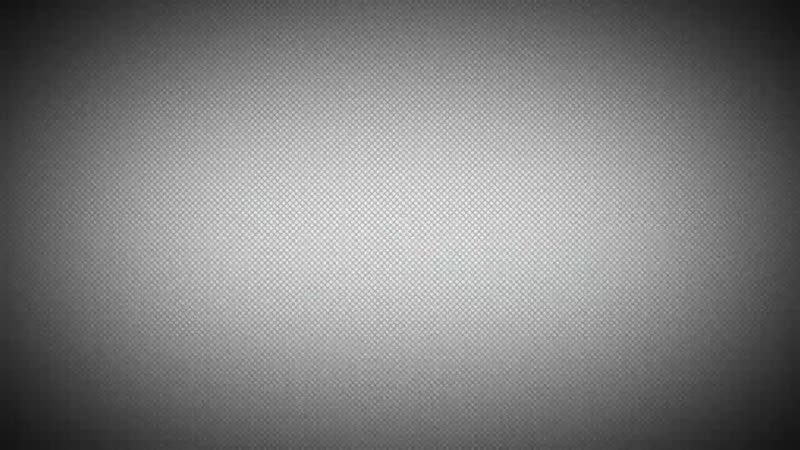
 ..
..